Page 1
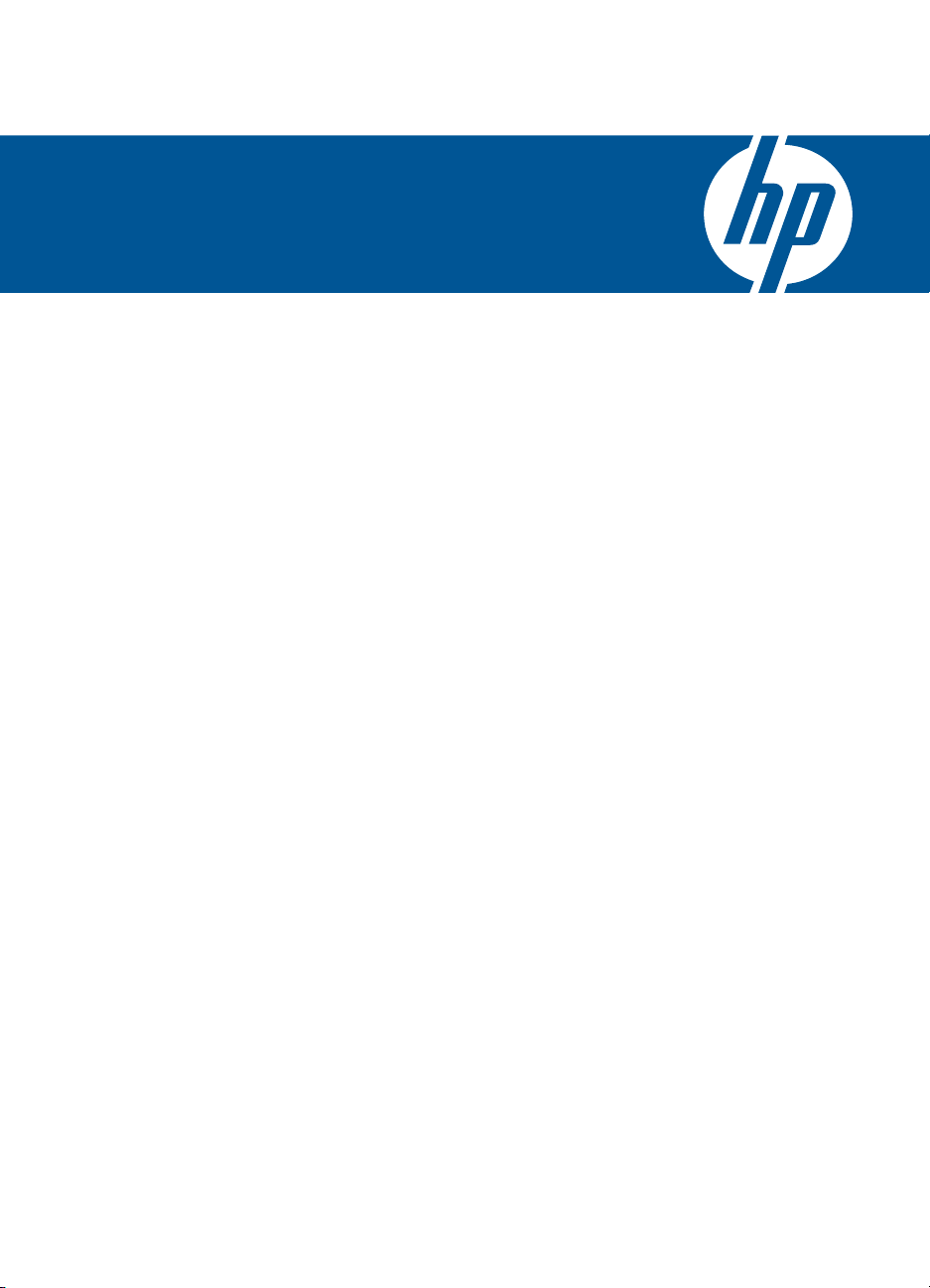
HP Deskjet D1600 series
Windows spikker
Page 2
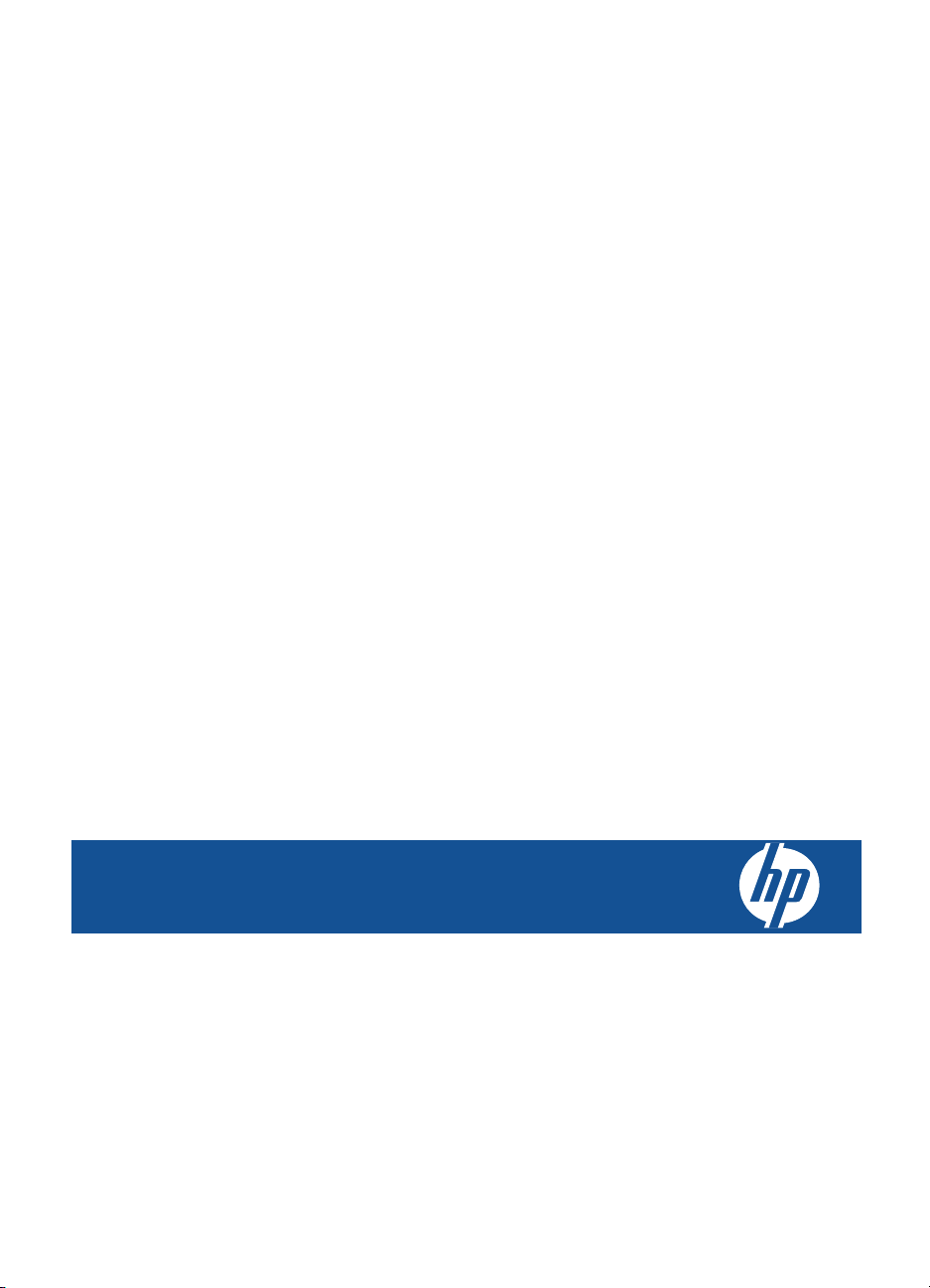
HP Deskjet D1600 series
Page 3
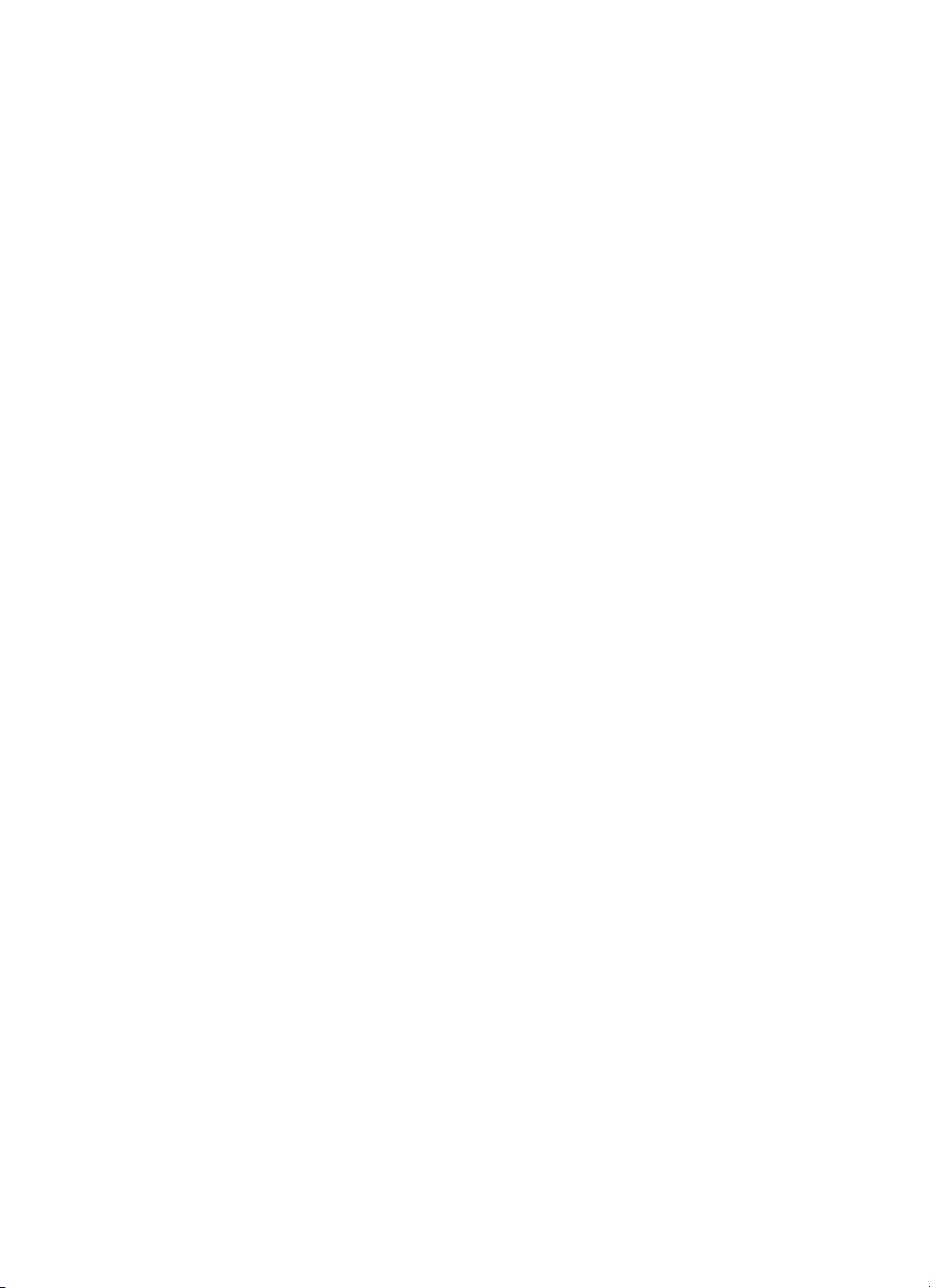
Page 4
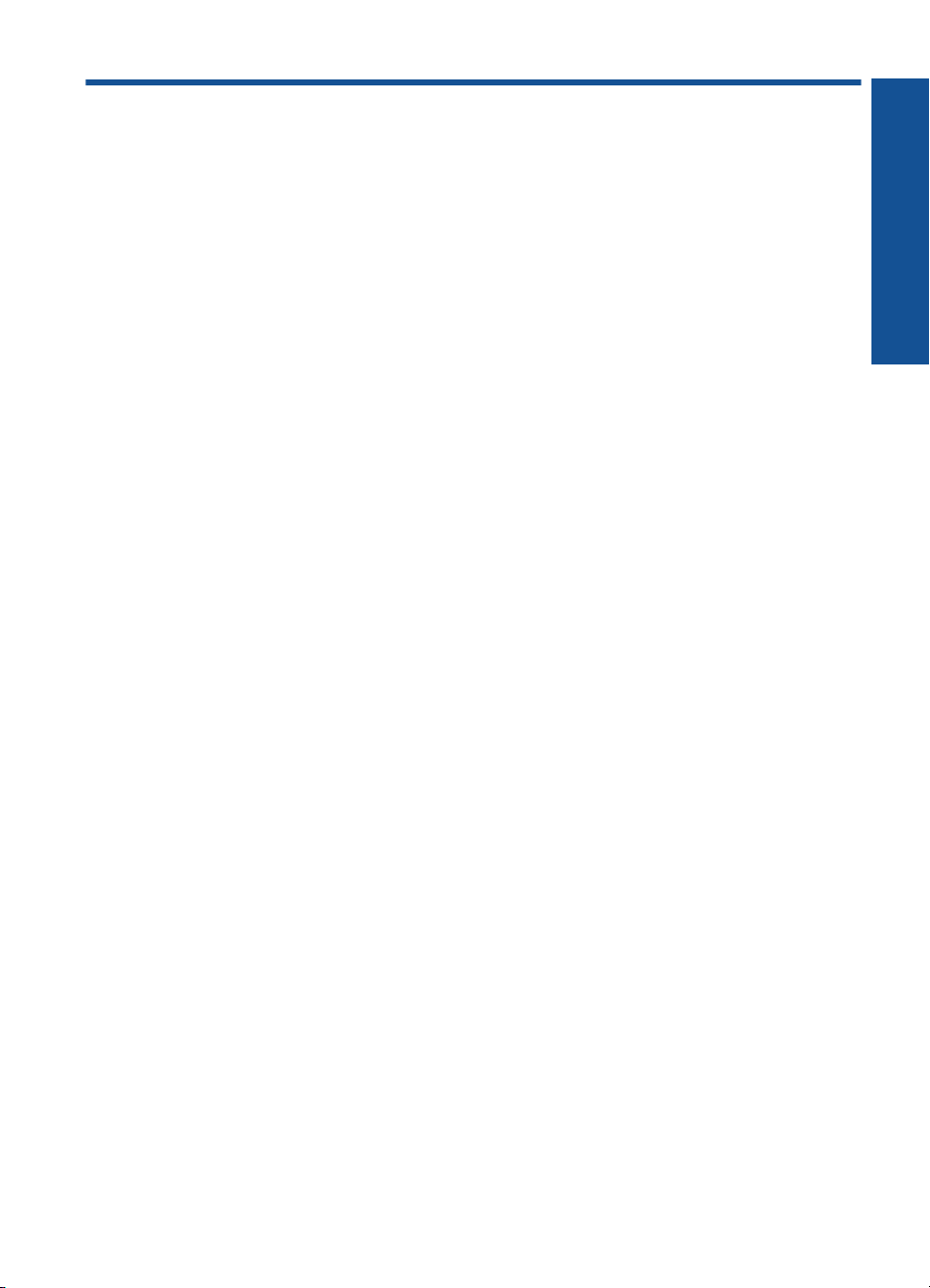
Sisukord
1 Kuidas seda teha?....................................................................................................................3
2 Tutvuge tootega HP printer
Printeri osad................................................................................................................................5
3 Print (Prindi)
Dokumentide printimine..............................................................................................................7
Fotode printimine........................................................................................................................8
Ümbrike printimine....................................................................................................................11
Printimine erikandjatele............................................................................................................12
Veebilehe printimine.................................................................................................................17
5 Kassettidega töötamine
Tinditasemete ligikaudne kontrollimine.....................................................................................27
Tindivarude tellimine.................................................................................................................28
Prindikassettide automaatne puhastamine...............................................................................29
Prindikassettide puhastamine käsitsi........................................................................................29
Kassettide väljavahetamine......................................................................................................31
Kasutage varutindi-režiimi........................................................................................................33
Teave kasseti garantii kohta.....................................................................................................33
6 Probleemi lahendamine
HP tugi......................................................................................................................................35
Häälestamise tõrkeotsing.........................................................................................................36
Printimise tõrkeotsing...............................................................................................................40
Tõrked.......................................................................................................................................44
Sisukord
8 Tehniline teave
Märkus......................................................................................................................................51
Tehnilised andmed...................................................................................................................51
Keskkonnasõbralike toodete programm ..................................................................................52
Normatiivne teave.....................................................................................................................55
Tähestikuline register...................................................................................................................59
1
Page 5
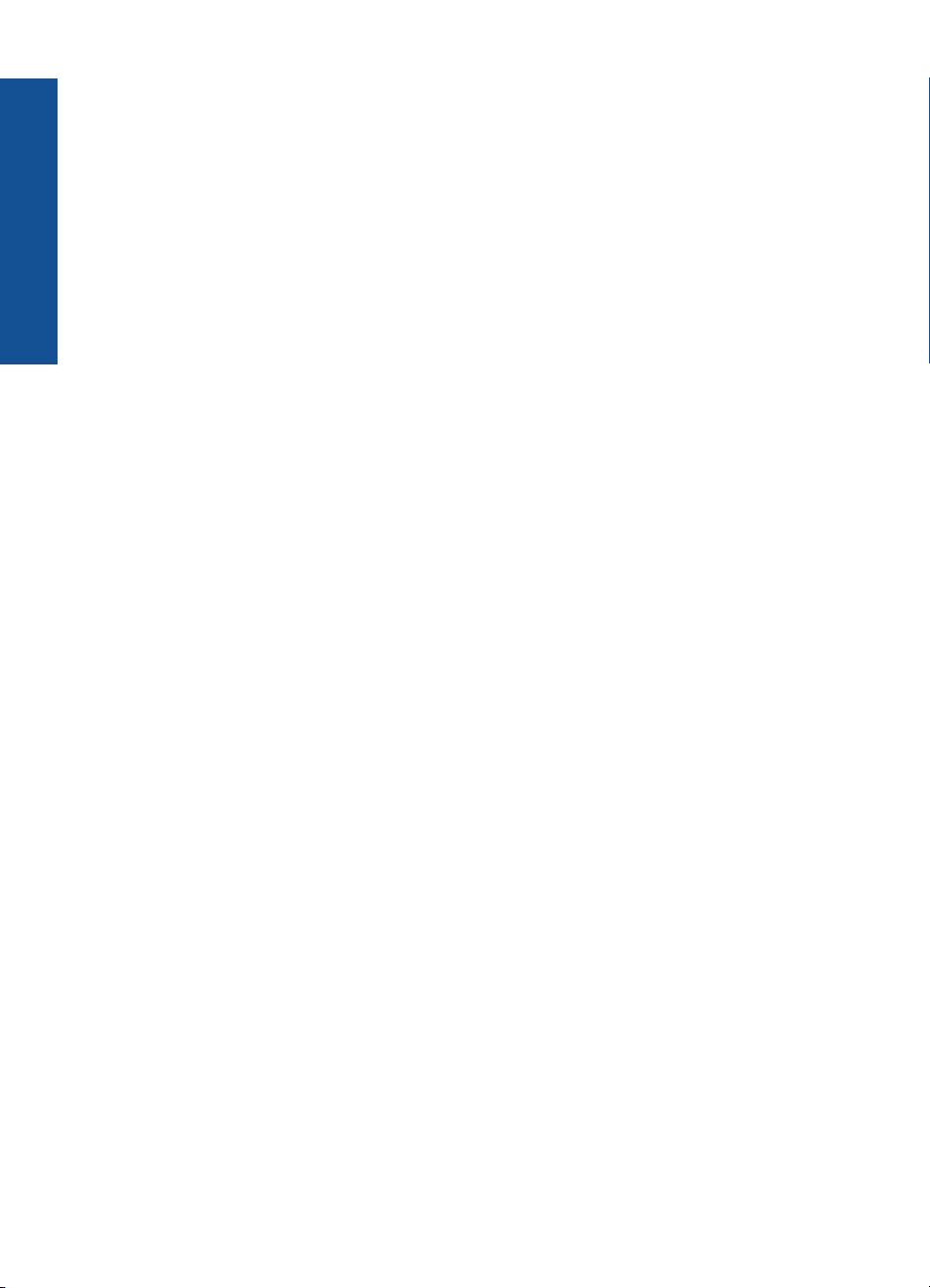
Sisukord
2
Page 6
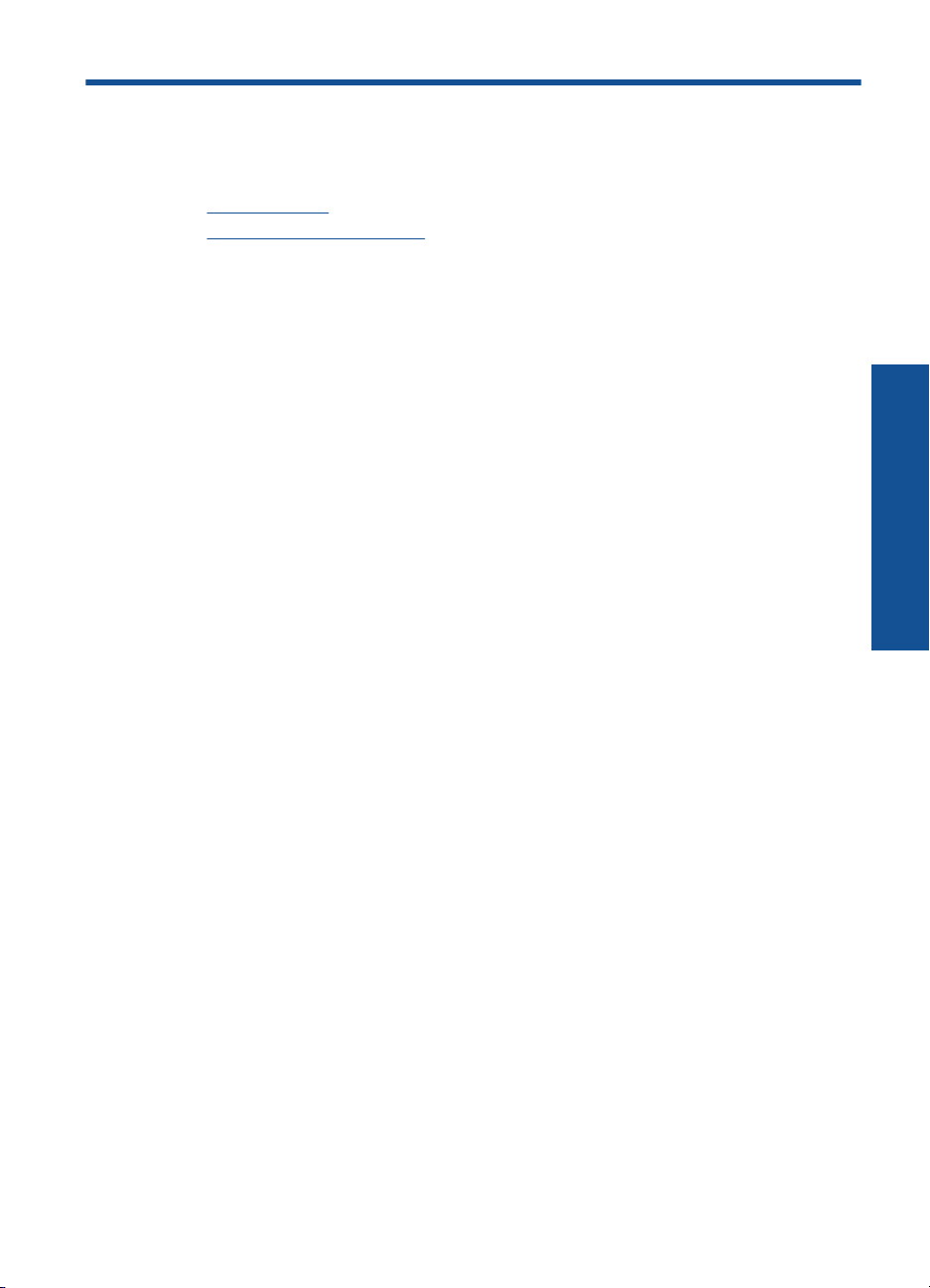
1 Kuidas seda teha?
Õppige seadet HP printer kasutama
Laadige kandja” leheküljel 25
•„
Kassettide väljavahetamine” leheküljel 31
•„
Kuidas seda teha?
Kuidas seda teha? 3
Page 7
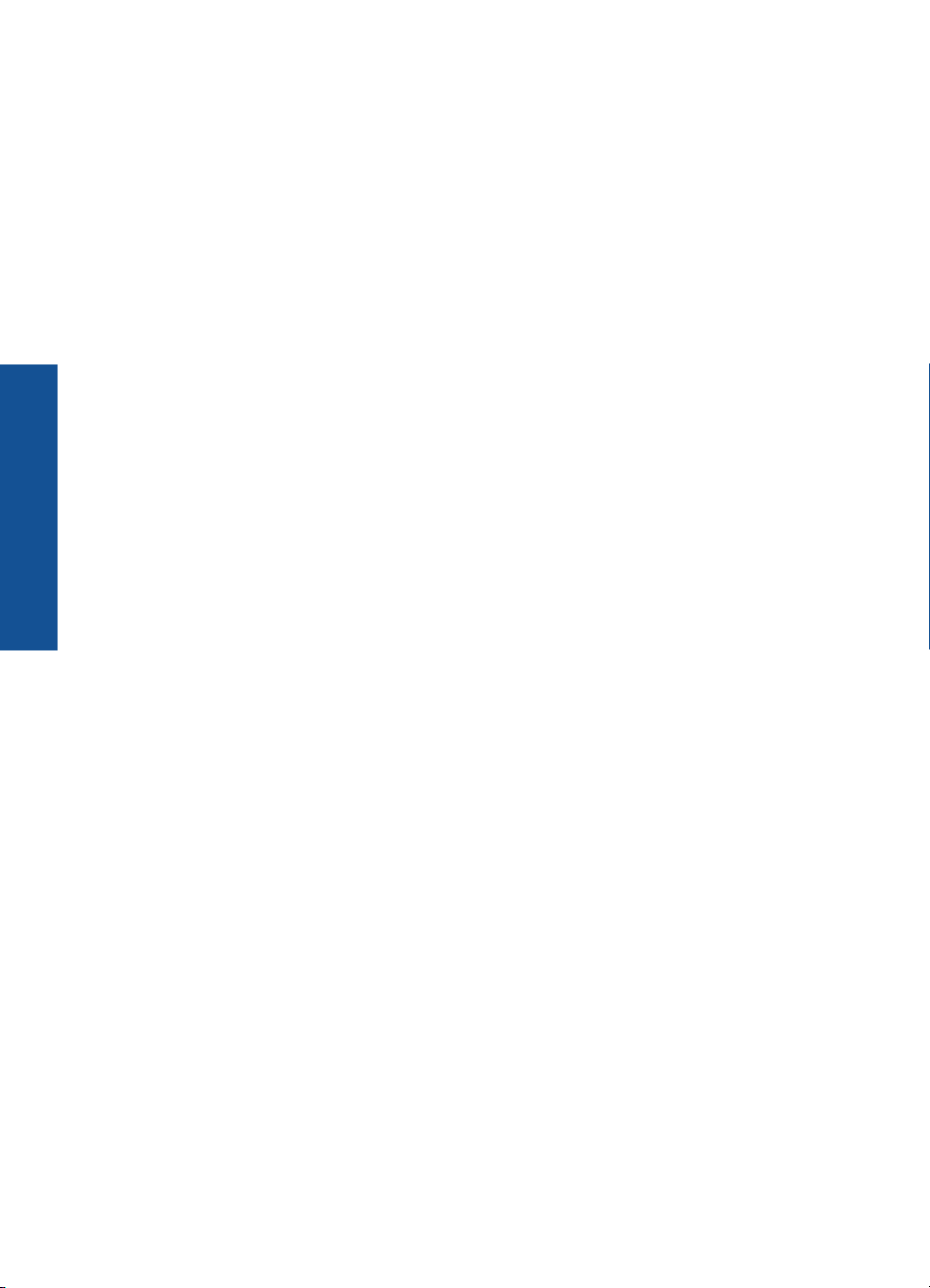
Kuidas seda teha?
Peatükk 1
4 Kuidas seda teha?
Page 8
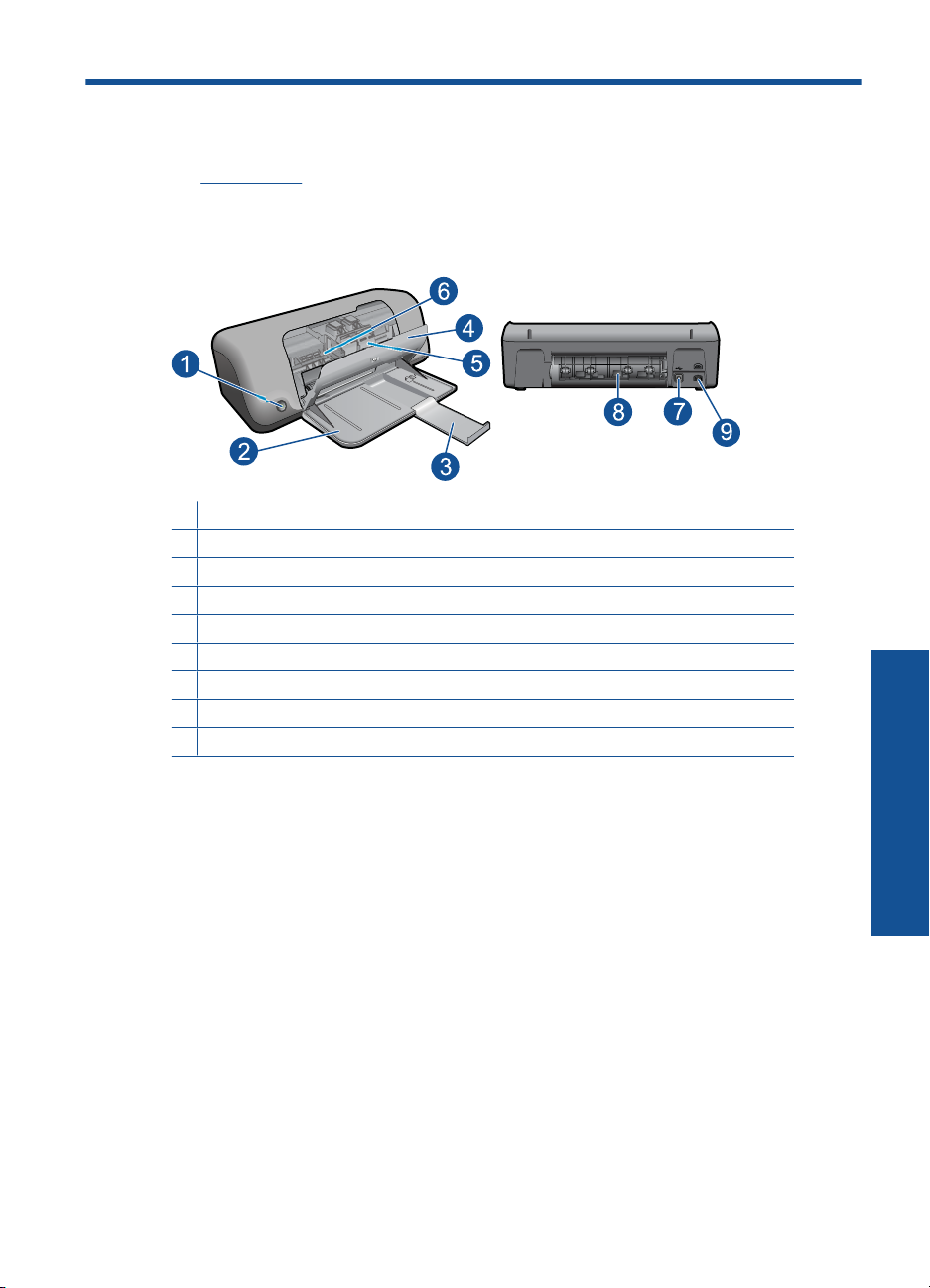
2 Tutvuge tootega HP printer
• Printeri osad
Printeri osad
1 Nupp On (Sees)
2 Paberisalv
3 Paberisalve pikendi (ka salvepikendi)
4 Eesmine ligipääsuluuk
5 Prindikassetid
6 Kasseti ligipääsuava
7 USB-port
8 Tagumine ligipääsuluuk
9 Toitejuhtme ühenduspesa: kasutage seadet ainult koos HP tarnitud toiteadapteriga
Printeri osad 5
Tutvuge tootega HP printer
Page 9
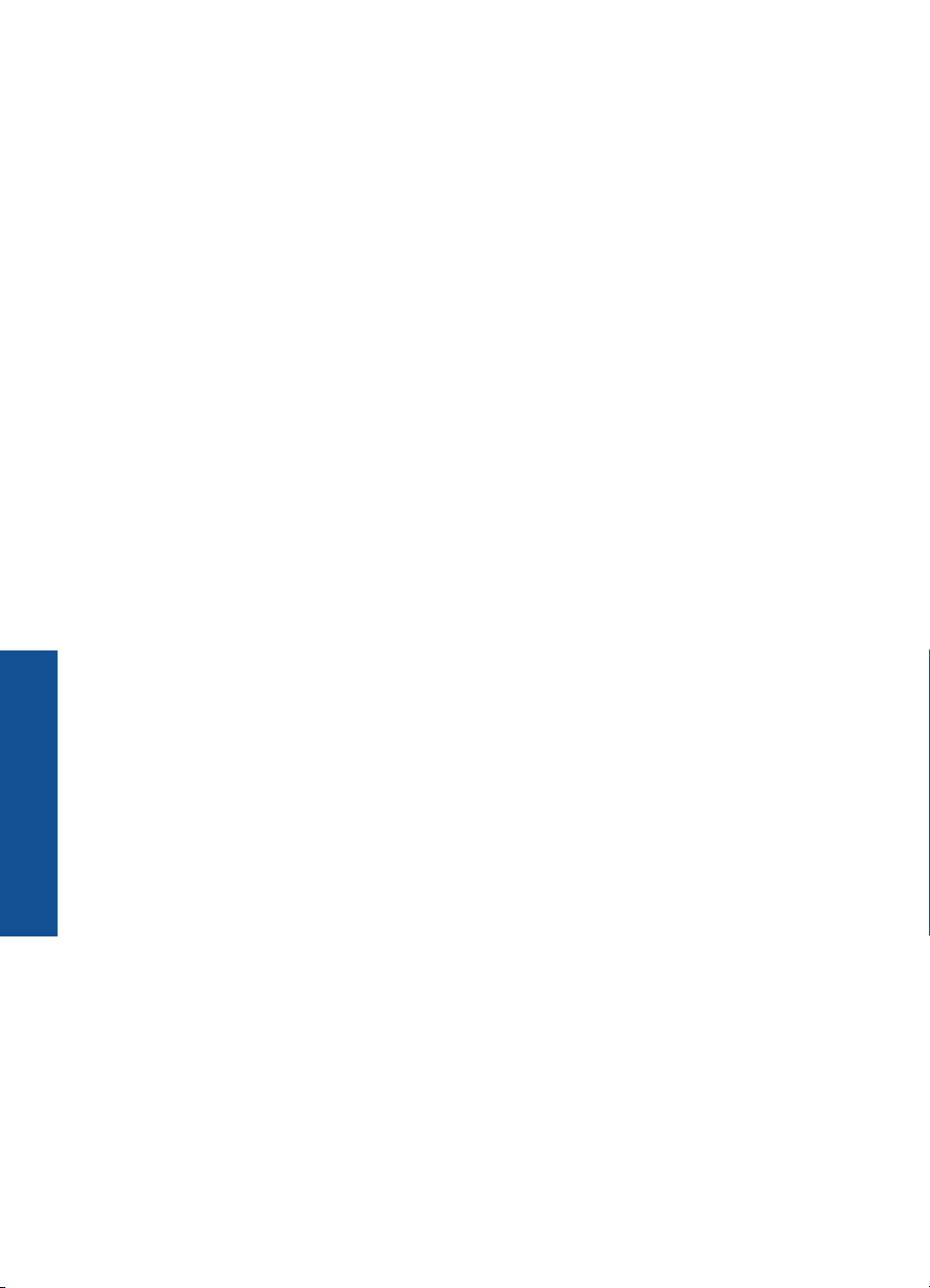
Peatükk 2
Tutvuge tootega HP printer
6 Tutvuge tootega HP printer
Page 10
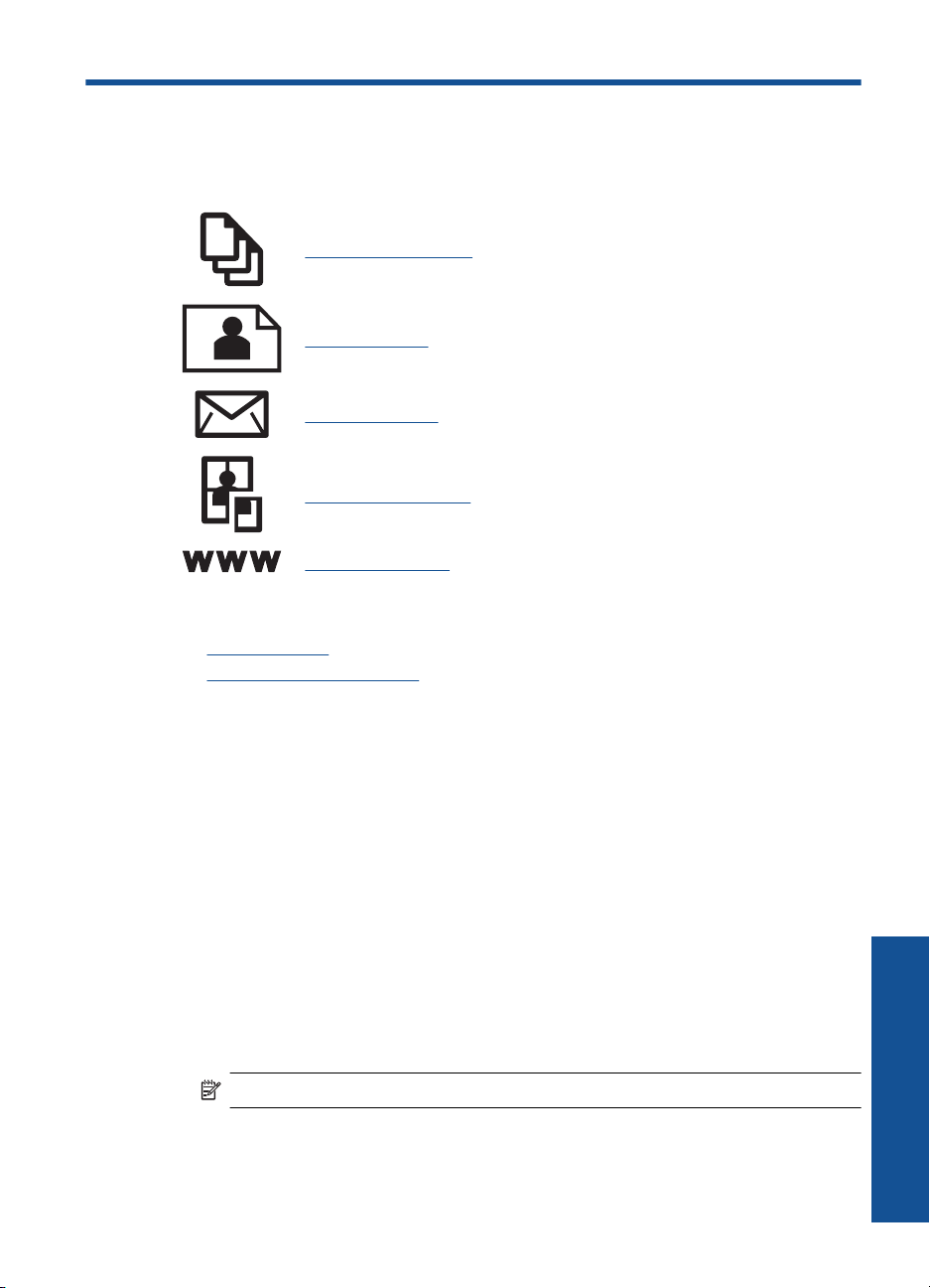
3 Print (Prindi)
Valige prinditöö, mida soovite jätkata.
„Dokumentide printimine” leheküljel 7
„Fotode printimine” leheküljel 8
„Ümbrike printimine” leheküljel 11
„Printimine erikandjatele” leheküljel 12
„Veebilehe printimine” leheküljel 17
Sellega seotud teemad
Laadige kandja” leheküljel 25
•„
Soovitatavad prindipaberid” leheküljel 23
•„
Dokumentide printimine
Enamikku prindisätetest käsitseb tarkvararakendus automaatselt. Sätteid peate käsitsi
muutma ainult siis, kui soovite muuta prindikvaliteeti, printida eripaberitele või kilele või
kasutada lisafunktsioone.
Printimine tarkvararakendusest
1. Veenduge, et paber on paberisalve laaditud.
2. Klõpsake oma rakenduse menüü File (Fail) käsku Print (Prindi).
3. Veenduge, et valitud printer on teie seade.
4. Kui teil on vaja seadistusi muuta, klõpsake nupul, mis avab dialoogiakna
Properties (Atribuudid).
Olenevalt tarkvararakendusest võib selle nupu nimi olla Properties (Atribuudid),
Options (Valikud või Suvandid), Printer Setup (Printeri häälestus), Printer või
Preferences (Eelistused).
Märkus. Foto printimisel peate määrama fotopaberi ja fotoväärinduse valikud.
Print (Prindi)
Dokumentide printimine 7
Page 11
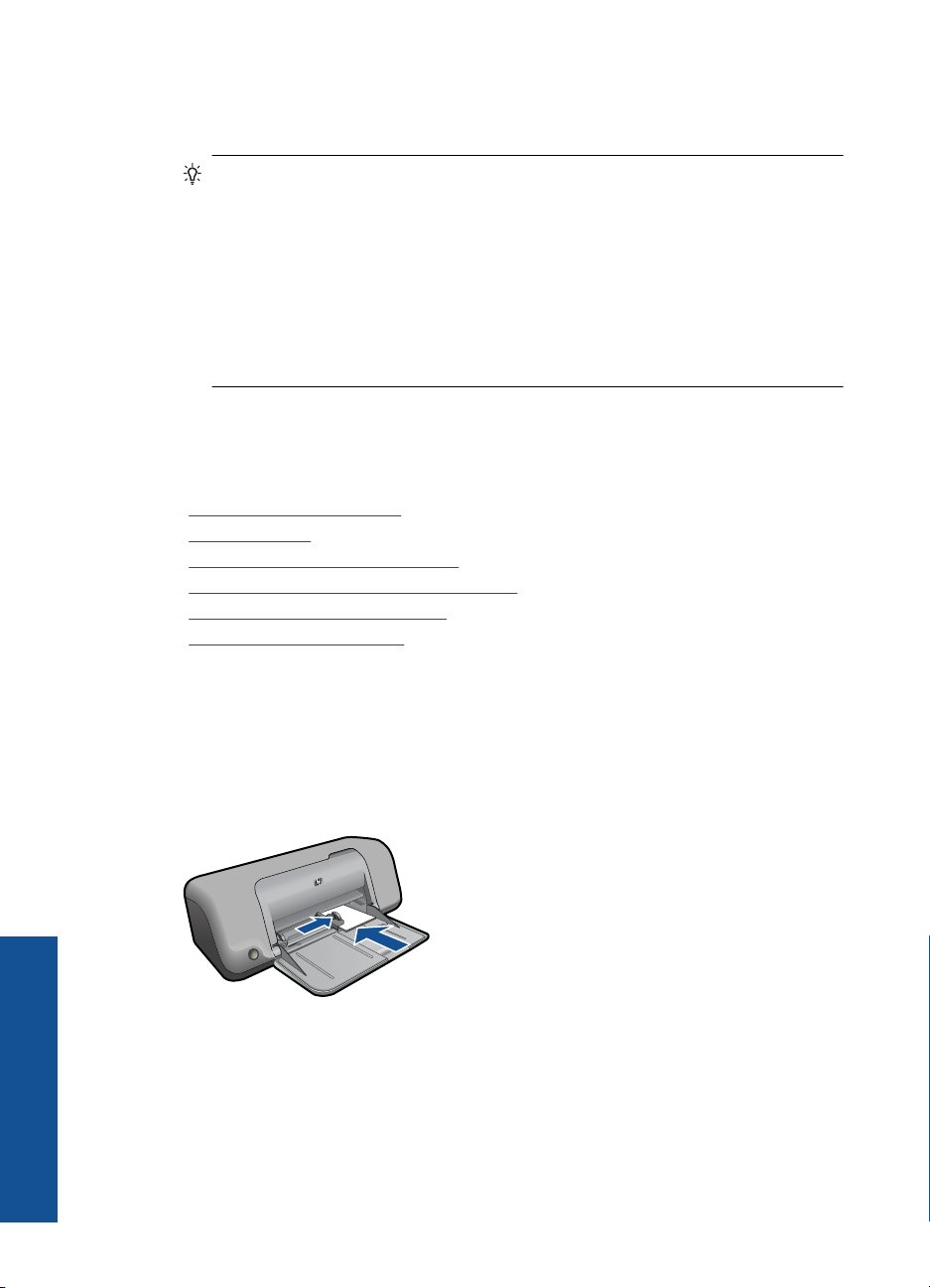
Peatükk 3
5. Printimiseks sobivate valikute tegemisel saate kasutada mitmel vahekaardil
kättesaadavaid funktsioone: Advanced (Täpsem), Printing Shortcuts (Printimise
kiirvalikud), Features (Funktsioonid) ja Color (Värviline).
Nõuanne. Te saate valida sobivad sätted oma prinditööle lihtsalt, valides ühe
eelmääratud printimisülesande vahekaardilt Printing Shortcuts (Printimise
kiirvalikud). Klõpsake loendis Printing Shortcuts (Printimise kiirvalikud) mõnda
printimistoimingu tüüpi. Vaikeseaded seda tüüpi printimistoimingu jaoks on
seadistatud ning koondatud vahekaardile Printing Shortcuts (Printimise
kiirvalikud). Vajadusel saate seadeid siin reguleerida ja salvestada kohandatud
seaded printimise uue kiirvalikuna. Printimise kohandatud kiirvaliku
salvestamiseks valige otsetee ja klõpsake nuppu Save As (Salvesta nimega).
Printimise kohandatud kiirvaliku kustutamiseks valige otsetee ja klõpsake nuppu
Delete (Kustuta).
6. Klõpsake dialoogiakna Properties (Atribuudid) sulgemiseks OK.
7. Printimise alustamiseks klõpsake Print (Prindi) või OK.
Sellega seotud teemad
Soovitatavad prindipaberid” leheküljel 23
•„
Laadige kandja” leheküljel 25
•„
Prinditöö eraldusvõime vaatamine” leheküljel 19
•„
Printimise kohandatud otseteede loomine” leheküljel 20
•„
Printimise vaikesätete muutmine” leheküljel 21
•„
Poolelioleva töö peatamine” leheküljel 49
•„
Fotode printimine
Foto printimine fotopaberile
1. Eemaldage paberisalvest kogu paber ning seejärel laadige fotopaber, prinditav pool
all.
2. Klõpsake oma rakenduse menüü File (Fail) käsku Print (Prindi).
3. Veenduge, et valitud printer on teie seade.
Print (Prindi)
8 Print (Prindi)
4. Klõpsake nuppu, mis avab dialoogiakna Properties (Atribuudid).
Olenevalt tarkvararakendusest võib selle nupu nimi olla Properties (Atribuudid),
Options (Valikud või Suvandid), Printer Setup (Printeri häälestus), Printer või
Preferences (Eelistused).
Page 12
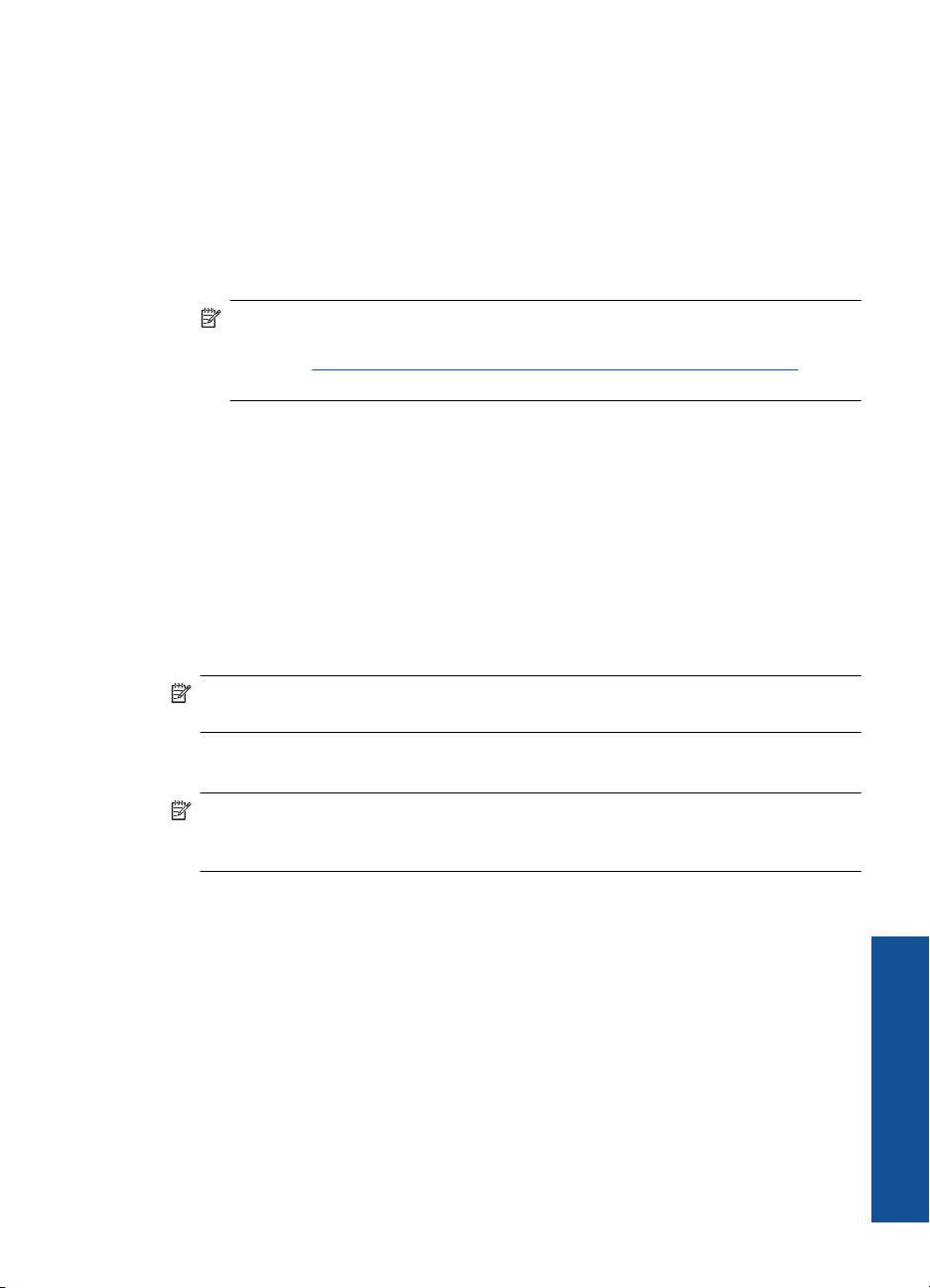
5. Klõpsake vahekaarti Features (Funktsioonid).
6. Valige alal Basic Options (Põhivalikud) ripploendist Paper type (Paberi tüüp) sobiv
fotopaberi tüüp.
7. Valige alal Resizing Options (Suuruse muutmise valikud) loendist Size (Formaat)
sobiv formaat.
Kui paberi formaat ja tüüp ei ühildu omavahel, kuvab seadme tarkvara hoiatuse ja
laseb teil valida mõne muu tüübi või formaadi.
8. Valige alal Basic Options (Põhivalikud) ripploendist Print Quality (Prindikvaliteet)
kõrge prindikvaliteet (nt Best (Parim)).
Märkus. Maksimaalse dpi saamiseks avage sakk Täpsem ja valige ripploendis
Maximum dpi (Maksimaalne dpi) valik Enabled (Lubatud). Lisainfot leiate
peatükist „
Kasutage printimiseks sätet Maximum dpi (Maksimaalne dpi).”
leheküljel 18.
9. Dialoogiboksi Properties (Atribuudid) naasmiseks klõpsake nuppu OK.
10. (Valikuline) Kui soovite printida foto mustvalgena, klõpsake vahekaarti Color (Värv)
ja valige märkeruut Print in grayscale (Prindi halliskaalas). Valige ripploendist üks
järgmistest valikutest.
• High Quality (Kõrgkvaliteetne): fotode halliskaalas printimisel kasutatakse kõiki
olemasolevaid värve. Tekivad tõetruud halltoonide värvivarjundid.
• Black Ink Only (Ainult must tint): foto printimisel halltoonides kasutatakse üksnes
musta tinti. Hall varjund saadakse mustade punktide mustri variatsioonide abil,
mis võib pildi veidi teraliseks muuta.
11. Klõpsake dialoogiaknas Print (Printimine) nuppu OK ja seejärel klõpsake nuppu
Print (Prindi) või OK.
Märkus. Ärge jätke kasutamata fotopaberit paberisalve. Paber võib hakata lokkima,
mis võib kahandada prinditöö kvaliteeti. Fotopaber peab enne printimist olema sirge.
Ääristeta kujutise printimine
Märkus. Ääristeta fotode printimiseks kasutage fotopaberit 4 x 6 tolli 0,5-tollise
ribaga (10 x 15 cm, riba 1,25 cm). Foto prinditakse kolmel küljel ilma ääristeta ja
väikese äärisega alumisel serval, mille ärarebimisel on tulemuseks ääristeta foto.
1. Eemaldage paberisalvest kogu paberipakk.
2. Asetage fotopaber, prinditav pool all, paberisalve parempoolsesse ossa.
Fotode printimine 9
Print (Prindi)
Page 13
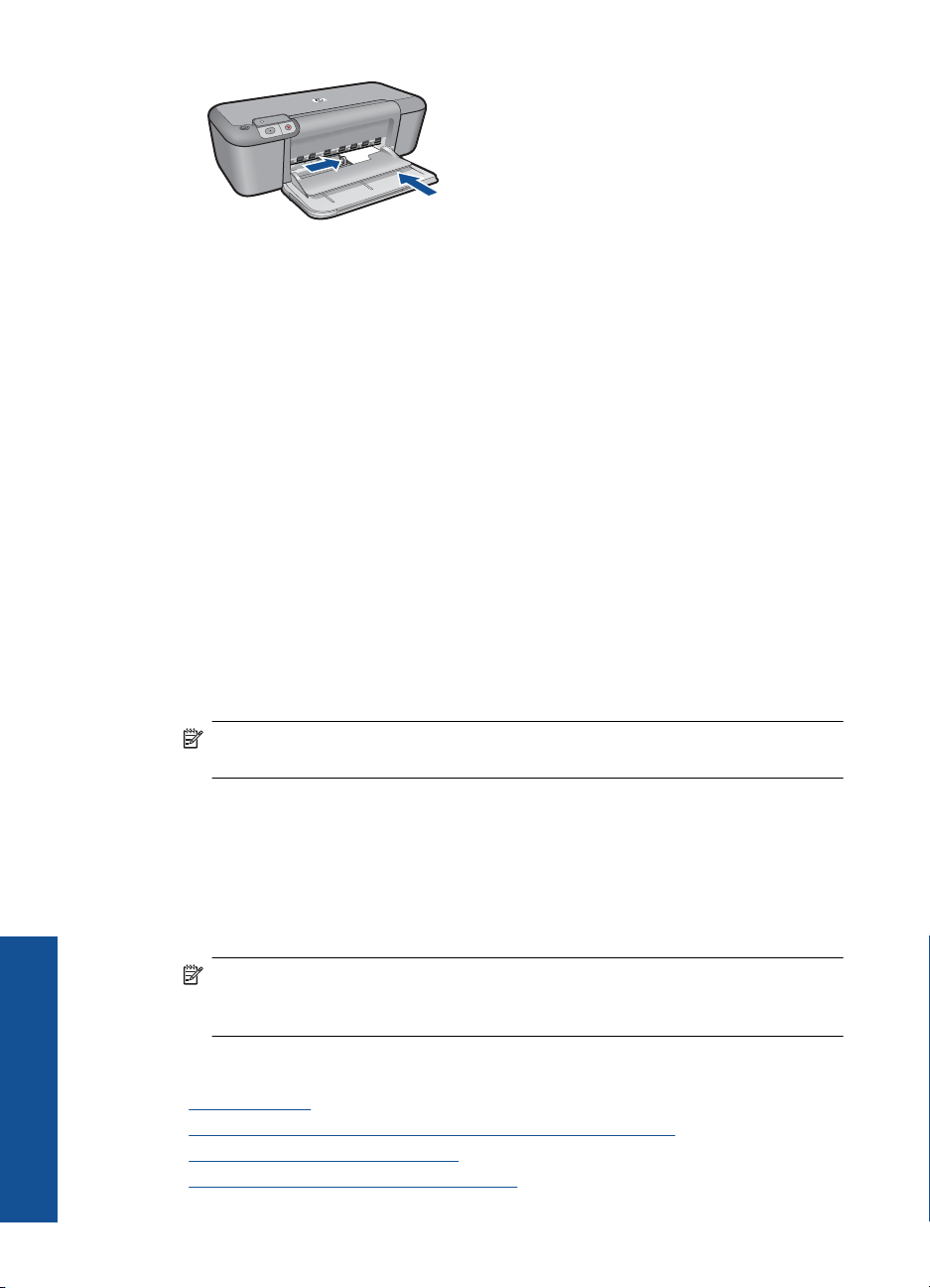
Peatükk 3
3. Klõpsake oma rakenduse menüü File (Fail) käsku Print (Prindi).
4. Veenduge, et valitud printer on teie seade.
5. Klõpsake nuppu, mis avab dialoogiakna Properties (Atribuudid).
Olenevalt tarkvararakendusest võib selle nupu nimi olla Properties (Atribuudid),
Options (Valikud või Suvandid), Printer Setup (Printeri häälestus), Printer või
Preferences (Eelistused).
6. Klõpsake vahekaarti Features (Funktsioonid).
7. Klõpsake loendis Size (Formaat) paberisalve sisestatud fotopaberi formaati.
Kui ääristeta kujutist saab printida määratud formaadile, on ruut Borderless
printing (Ääristeta printimine) märgitud.
8. Valige ripploendist Paper type (Paberi tüüp) valik More (Veel) ja valige seejärel sobiv
paberitüüp.
Print (Prindi)
10 Print (Prindi)
Märkus. Ääristeta pilti ei saa printida, kui olete fotopaberi asemel valinud mõne
muu paberi tüübi ja sätte Plain paper (Tavapaber).
9. Kui ruut Borderless printing (Ääristeta printimine) on märkimata, märkige see.
Kui ääristeta paberi formaat ja tüüp ei ühildu omavahel, kuvab seadme tarkvara
hoiatuse ja laseb teil valida mõne muu tüübi või formaadi.
10. Klõpsake dialoogiaknas Print (Printimine) nuppu OK ja seejärel klõpsake nuppu
Print (Prindi) või OK.
Kui te printisite ärarebitava ribaga fotopaberile, eemaldage riba, et saada ääristeta
fotot.
Märkus. Ärge jätke kasutamata fotopaberit paberisalve. Paber võib hakata
lokkima, mis võib kahandada prinditöö kvaliteeti. Fotopaber peab enne printimist
olema sirge.
Sellega seotud teemad
Laadige kandja” leheküljel 25
•„
Kasutage printimiseks sätet Maximum dpi (Maksimaalne dpi).” leheküljel 18
•„
Prinditöö eraldusvõime vaatamine” leheküljel 19
•„
Printimise kohandatud otseteede loomine” leheküljel 20
•„
Page 14
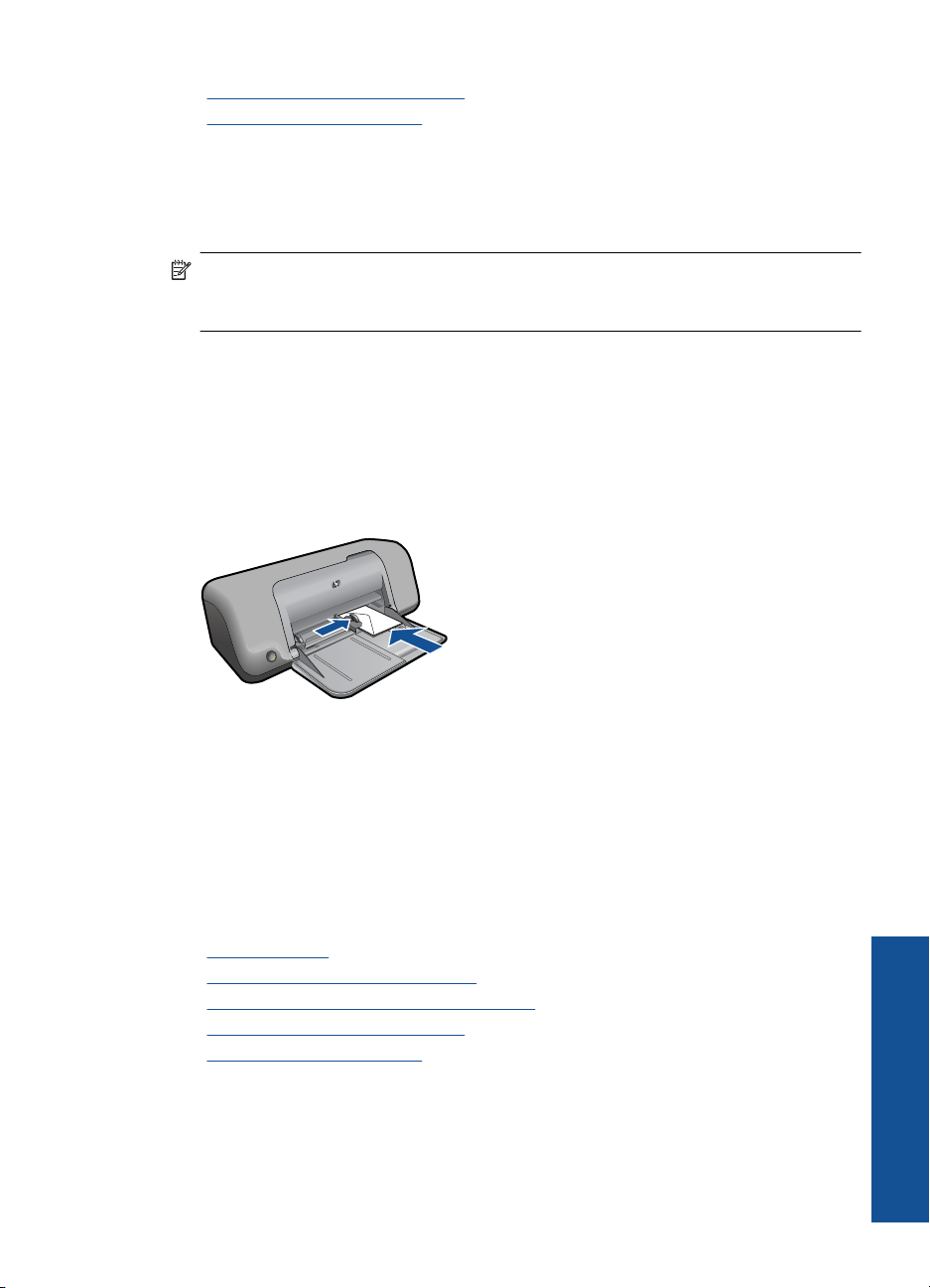
•„Printimise vaikesätete muutmine” leheküljel 21
Poolelioleva töö peatamine” leheküljel 49
•„
Ümbrike printimine
Seadme HP printer paberisalve võib asetada korraga kas ühe või mitu ümbrikku. Ärge
kasutage läikpaberist, reljeefseid, klambritega ega akendega ümbrikke.
Märkus. Teksti paigutamise kohta ümbrikule printimiseks otsige teavet oma
tekstitöötlusprogrammi abifailidest. Parimate tulemuste saavutamiseks kaaluge
tagastusaadresside jaoks etikettide kasutamist.
Ümbrike printimiseks
1. Lükake paberilaiuse juhik täies ulatuses vasakule.
2. Asetage ümbrikud paberisalve parempoolsesse osasse. Prinditav pool peab jääma
alla. Klapp peab jääma vasakule poolele.
3. Asetage ümbrikud printerisse, lükates neid kuni peatumiseni.
4. Seadke paberilaiuse juhik kindlalt vastu ümbrike serva.
5. Avage dialoog Printer Properties (Printeri atribuudid).
6. Klõpsake vahekaarti Features (Funktsioonid) ja valige alljärgnevad prindiseaded:
• Paper Type (Paberi tüüp): Plain paper (Tavapaber)
• Size (Formaat): vastav ümbrikuformaat
7. Valige ükskõik missugune teine sobiv printimisseadistus ja klõpsake seejärel nuppu
OK.
Sellega seotud teemad
Laadige kandja” leheküljel 25
•„
Prinditöö eraldusvõime vaatamine” leheküljel 19
•„
Printimise kohandatud otseteede loomine” leheküljel 20
•„
Printimise vaikesätete muutmine” leheküljel 21
•„
Poolelioleva töö peatamine” leheküljel 49
•„
Ümbrike printimine 11
Print (Prindi)
Page 15
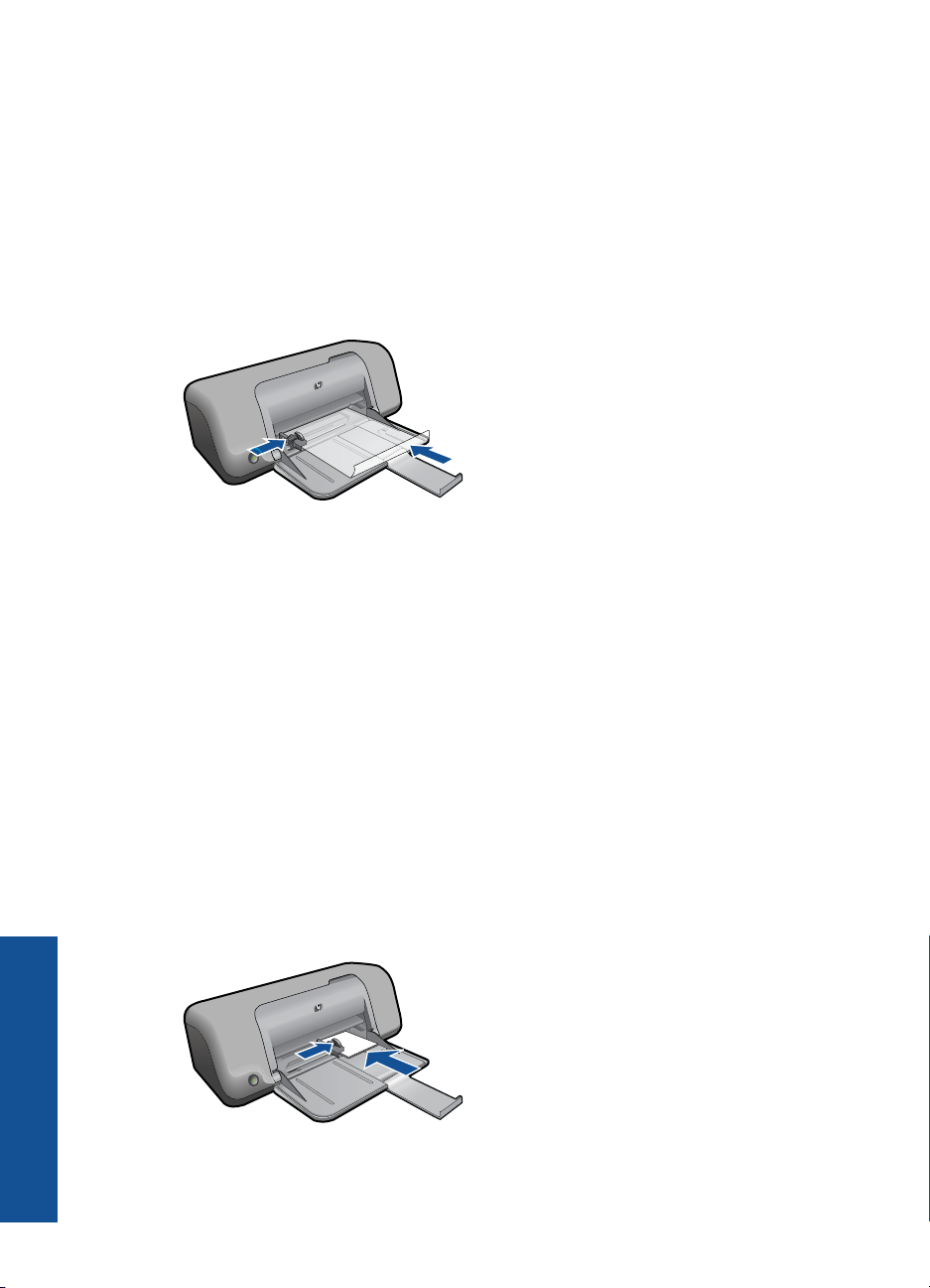
Peatükk 3
Printimine erikandjatele
Lüümikutele printimine
1. Lükake paberilaiuse juhik täies ulatuses vasakule.
2. Asetage lüümikud paberisalve parempoolsesse osasse. Prinditav pool peab jääma
alla ja kleepriba peab olema suunatud üles ja printeri poole.
3. Lükake ettevaatlikult lüümikud printerisse, kuni nende peatumiseni, nii et kleepribad
ei takerduks üksteise külge.
4. Seadke paberilaiuse juhik kindlalt vastu lüümikute serva.
5. Avage dialoog Printer Properties (Printeri atribuudid).
6. Klõpsake vahekaarti Printing Shortcuts (Printimise otseteed).
7. Loendis Printing Shortcuts (Printimise otseteed) klõpsake valikut Presentation
Printing (Esitluse printimine), seejärel määratlege alljärgnevad printimisseaded:
• Paper Type (Paberi tüüp): Klõpsake More (Rohkem), seejärel valige vastav
lüümik.
• Paper Size(Paberi formaat): vastav paberiformaat
8. Valige ükskõik missugune teine sobiv printimisseadistus ja klõpsake seejärel nuppu
OK.
Print (Prindi)
12 Print (Prindi)
Postkaartide printimine
1. Lükake paberilaiuse juhik täies ulatuses vasakule.
2. Asetage kaardid paberisalve parempoolsesse osasse. Prinditav pool peab jääma
allapoole ja lühem serv peab olema suunatud printeri poole.
3. Asetage kaardid printerisse, lükates neid kuni peatumiseni.
4. Seadke paberilaiuse juhik kindlalt vastu kaartide serva.
5. Avage dialoog Printer Properties (Printeri atribuudid).
Page 16
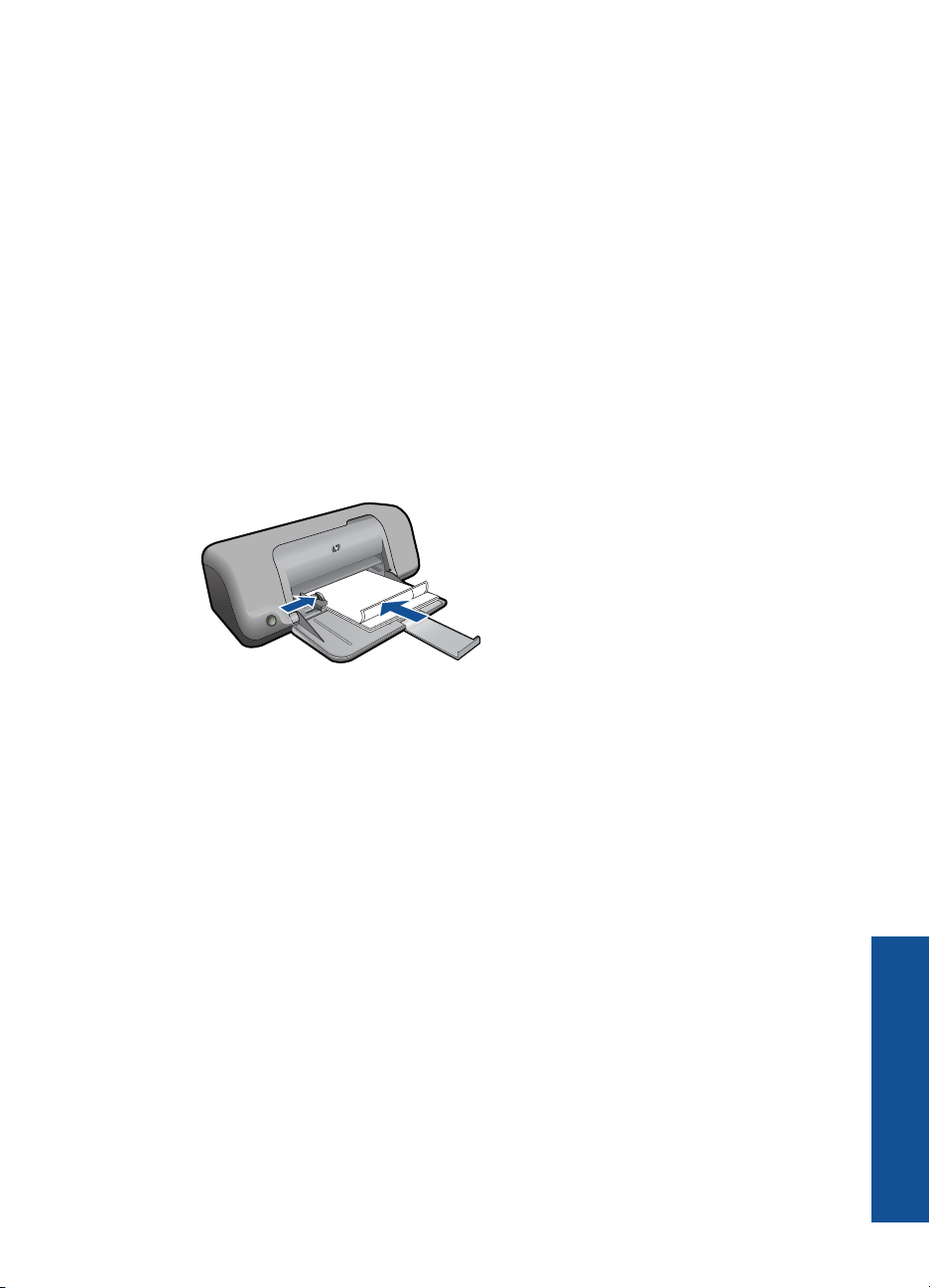
6. Klõpsake vahekaarti Features (Funktsioonid) ja valige alljärgnevad prindiseaded:
• Paper Type (Paberi tüüp): klõpsake More (Rohkem), seejärel klõpsake
Specialty Papers (Eripaberid) ja valige vastav kaarditüüp.
• Print Quality (Prindikvaliteet): Normal (Tavaline) või Best (Parim)
• Size (Formaat): vastav kaardiformaat
7. Valige ükskõik missugune teine sobiv printimisseadistus ja klõpsake seejärel nuppu
OK.
Siltide printimine
1. Lükake paberilaiuse juhik täies ulatuses vasakule.
2. Lehvitage sildilehtede servasid, et neid üksteisest eraldada, seejärel joondage
servad.
3. Asetage sildilehed paberisalve parempoolsesse osasse. Siltidega pool peab jääma
alla.
4. Asetage lehed printerisse, lükates neid kuni peatumiseni.
5. Seadke paberilaiuse juhik kindlalt vastu lehtede serva.
6. Avage dialoog Printer Properties (Printeri atribuudid).
7. Klõpsake vahekaarti Printing Shortcuts (Printimise otseteed).
8. Loendis Printing Shortcuts (Printimise otseteed) klõpsake valikut General
Everyday Printing (Igapäevaprintimine), seejärel määratlege alljärgnevad
printimisseaded:
• Paper Type (Paberi tüüp): Tavapaber
• Paper Size(Paberi formaat): vastav paberiformaat
9. Klõpsake nuppu OK.
Brošüüride printimine
1. Lükake paberilaiuse juhik täies ulatuses vasakule.
2. Asetage paber paberisalve parempoolsesse osasse. Prinditav pool peab jääma alla.
3. Asetage paber printerisse, lükates seda kuni peatumiseni.
4. Seadke paberilaiuse juhik kindlalt vastu paberi serva.
Printimine erikandjatele 13
Print (Prindi)
Page 17
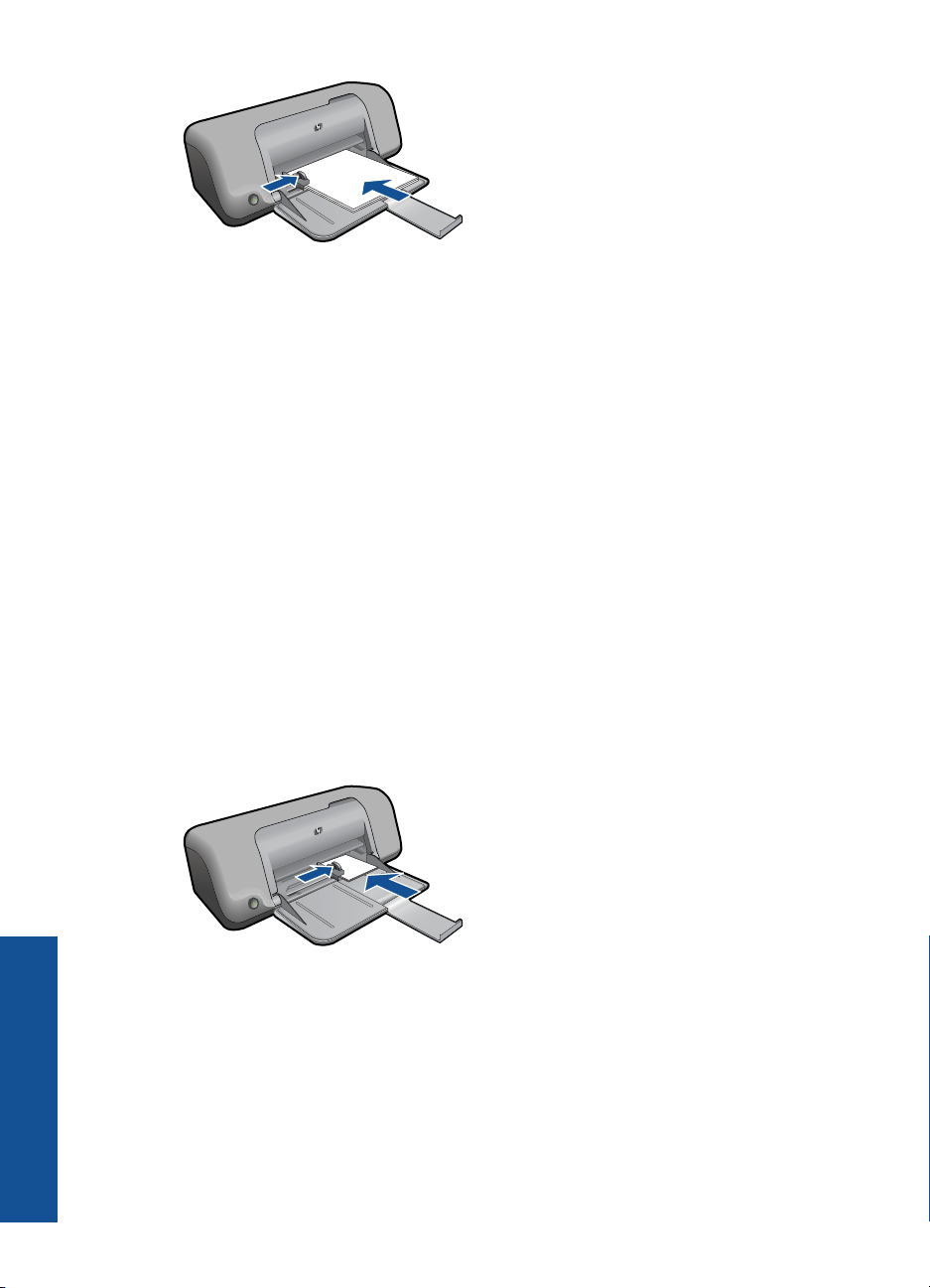
Peatükk 3
5. Avage dialoog Printer Properties (Printeri atribuudid).
6. Klõpsake vahekaarti Features (Funktsioonid).
7. Määratlege alljärgnevad printimise seaded:
• Print Quality (Prindikvaliteet): Best (Parim)
• Paper Type (Paberi tüüp): klõpsake More (Rohkem), seejärel valige vastav HP
tindiprinteripaber.
• Orientation (Paigutus): Portrait (Püstpaigutus) või Landscape (Rõhtpaigutus)
• Size (Formaat): vastav paberiformaat
• Two-sided printing (Kahepoolne printimine):Manual (Käsitsi)
8. printimiseks klõpsake nuppu OK.
Õnnitluskaartide printimine
1. Lükake paberilaiuse juhik täies ulatuses vasakule.
2. Lehvitage tervituskaartide servi, et neid üksteisest eraldada, seejärel joondage
servad.
3. Asetage tervituskaardid paberisalve parempoolsesse osasse. Prinditav pool peab
jääma alla.
4. Asetage kaardid printerisse, lükates neid kuni peatumiseni.
5. Seadke paberilaiuse juhik kindlalt vastu kaartide serva.
Print (Prindi)
14 Print (Prindi)
6. Avage dialoog Printer Properties (Printeri atribuudid).
7. Klõpsake vahekaarti Features (Funktsioonid) ja valige alljärgnevad prindiseaded:
• Print Quality (Prindikvaliteet): Normal (Tavaline)
• Paper Type (Paberi tüüp): klõpsake More (Rohkem), seejärel valige vastav
kaarditüüp.
• Size (Formaat): vastav kaardiformaat
8. Valige ükskõik missugune teine sobiv printimisseadistus ja klõpsake seejärel nuppu
OK.
Page 18

Voldikute printimine
1. Lükake paberilaiuse juhik täies ulatuses vasakule.
2. Asetage tavapaber paberisalve parempoolsesse osasse. Prinditav pool peab jääma
alla.
3. Asetage paber printerisse, lükates seda kuni peatumiseni.
4. Seadke paberilaiuse juhik kindlalt vastu paberi serva.
5. Avage dialoog Printer Properties (Printeri atribuudid).
6. Klõpsake vahekaarti Printing Shortcuts (Printimise otseteed).
7. Klõpsake loendis Printing Shortcuts (Printimise otseteed) valikut Booklet
Printing (Brošüüri printimine).
8. Valige rippmenüüst Print On Both Sides (Printimine mõlemale küljele) valige üks
järgnevatest köitmise määrangutest:
• Left Edge Booklet (Vasakult servalt köidetud brošüür)
• Right Edge Booklet (Paremalt servalt köidetud brošüür)
9. Valige ükskõik missugune teine sobiv printimisseadistus ja klõpsake seejärel nuppu
OK.
10. Küsimisel laadige prinditud lehed uuesti paberisalve, nagu on näidatud allpool.
11. Klõpsake käsku Continue (Jätka), et brošüüri printimine lõpetada.
Plakatite printimine
1. Lükake paberilaiuse juhik täies ulatuses vasakule.
2. Asetage tavapaber paberisalve parempoolsesse osasse. Prinditav pool peab jääma
alla.
3. Asetage paber printerisse, lükates seda kuni peatumiseni.
4. Seadke paberilaiuse juhik kindlalt vastu paberi serva.
Printimine erikandjatele 15
Print (Prindi)
Page 19
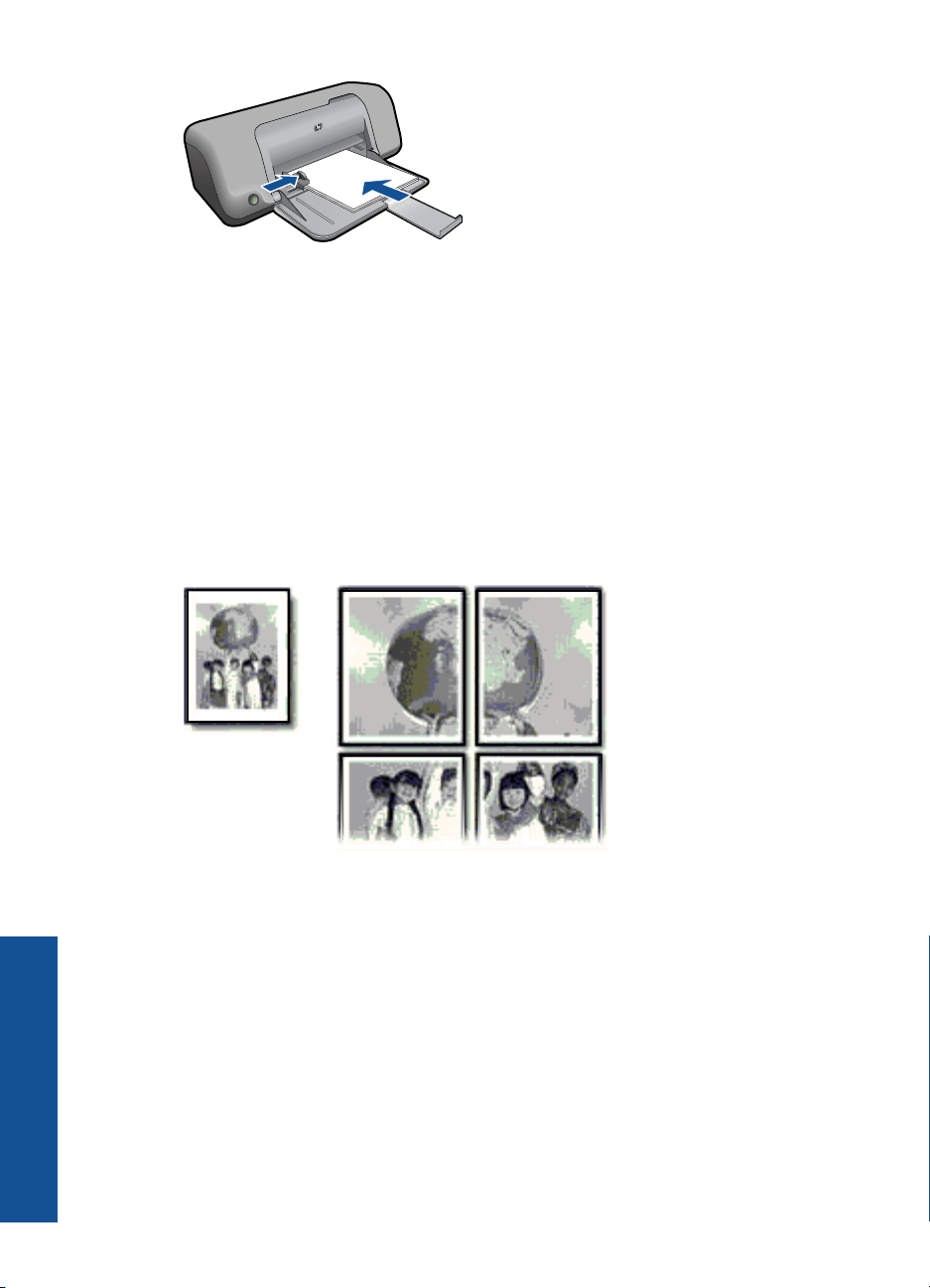
Peatükk 3
5. Avage dialoog Printer Properties (Printeri atribuudid).
6. Klõpsake vahekaarti Features (Funktsioonid) ja valige alljärgnevad prindiseaded:
• Paper Type (Paberi tüüp): Tavapaber
• Orientation (Paigutus): Portrait (Püstpaigutus) või Landscape (Rõhtpaigutus)
• Size (Formaat): vastav paberiformaat
7. Klõpsake vahekaarti Advanced (Täpsemalt), seejärel klõpsake valikut Printer
Features (Printeri funktsioonid).
8. Valige ripploendist Poster Printing (Plakati printimine) plakati lehtede arv.
9. Klõpsake nuppu Select Tiles (Vali paanid).
10. Veenduge, et valitud paanide arv vastab plakati lehtede arvule ja klõpsake seejärel
nuppu OK.
Print (Prindi)
16 Print (Prindi)
11. Valige ükskõik missugune teine sobiv printimisseadistus ja klõpsake seejärel nuppu
OK.
Siirdepiltide printimine
1. Lükake paberilaiuse juhik täies ulatuses vasakule.
2. Asetage siirdepildi paber salve parempoolsesse osasse. Prinditav pool peab jääma
alla.
Page 20

3. Asetage paber printerisse, lükates seda kuni peatumiseni.
4. Seadke paberilaiuse juhik kindlalt vastu paberi serva.
5. Avage dialoog Printer Properties (Printeri atribuudid).
6. Klõpsake vahekaarti Features (Funktsioonid) ja valige alljärgnevad prindiseaded:
• Print Quality (Prindikvaliteet): Normal (Tavaline) või Best (Parim)
• Paper Type (Paberi tüüp): Klõpsake More (Veel), klõpsake Specialty Papers
(Eripaberid) ja seejärel klõpsake Other specialty paper (Muud eripaberid).
• Size (Formaat): vastav paberiformaat
7. Klõpsake vahekaarti Advanced (Täpsemalt).
8. Klõpsake valikut Printer Features (Printeri funktsioonid) ja valige funktsiooni Mirror
Image (Peegelkujutis) seadeks On (Sees).
Märkus. Mõned siirdepiltide tarkvaraprogrammid ei nõua peegelkujutise
printimist.
9. Valige ükskõik missugune teine sobiv printimisseadistus ja klõpsake seejärel nuppu
OK.
Sellega seotud teemad
Soovitatavad prindipaberid” leheküljel 23
•„
Laadige kandja” leheküljel 25
•„
Prinditöö eraldusvõime vaatamine” leheküljel 19
•„
Printimise kohandatud otseteede loomine” leheküljel 20
•„
Printimise vaikesätete muutmine” leheküljel 21
•„
Poolelioleva töö peatamine” leheküljel 49
•„
Veebilehe printimine
Oma veebibrauseris kuvatud veebilehte saate seadmega HP printer printida.
Print (Prindi)
Veebilehe printimine 17
Page 21

Peatükk 3
Kui te kasutate veebi sirvimiseks brauserit Internet Explorer (6.0 või uuem versiooni) või
Firefox (2.0 või uuem versioon, saate kasutada rakendust HP Smart Web Printing (HP
nutikas veebiprintimine), et tagada lihtsat, ettearvatavat veebiprintimist ja kontrolli selle
üle, mida ja kuidas te tahate printida. Rakenduse HP Smart Web Printing (HP nutikas
veebiprintimine) saate avada brauseri Internet Explorer tööriistaribalt. Täiendavat teavet
rakenduse HP Smart Web Printing (HP nutikas veebiprintimine) kohta vt sellega
kaasnenud spikrifailist.
Veebilehe printimine
1. Veenduge, et paber on paberisalve laaditud.
2. Klõpsake oma veebibrauseri menüüs File (Fail) käsku Print (Prindi).
Nõuanne. Parima tulemuse saavutamiseks valige menüüs File (Fail) valik HP
Smart Web Printing (HP nutikas veebiprintimine). Selle valides kuvatakse
linnuke.
Kuvatakse dialoogiboks Print (Printimine).
3. Veenduge, et valitud printer on teie seade.
4. Kui teie veebibrauser seda funktsiooni toetab, valige veebilehelt need üksused, mida
soovite välja printida.
Kui kasutate näiteks brauserit Internet Explorer, klõpsake vahekaarti Options
(Suvandid), et valida As laid out on screen (Nagu ekraanil), Only the selected
frame (Ainult valitud freim) või Print all linked documents (Prindi kõik lingitud
dokumendid).
5. Veebilehe printimiseks klõpsake nuppu Print (Prindi) või OK.
Nõuanne. Veebilehtede õigeks printimiseks peate oma prinditöö paigutuseks
valima Landscape (Horisontaalpaigutus).
Sellega seotud teemad
Soovitatavad prindipaberid” leheküljel 23
•„
Laadige kandja” leheküljel 25
•„
Prinditöö eraldusvõime vaatamine” leheküljel 19
•„
Printimise kohandatud otseteede loomine” leheküljel 20
•„
Printimise vaikesätete muutmine” leheküljel 21
•„
Poolelioleva töö peatamine” leheküljel 49
•„
Kasutage printimiseks sätet Maximum dpi (Maksimaalne
dpi).
Kasutage maksimaalse dpi režiimi kõrgkvaliteetsete, teravate piltide printimiseks.
Kasutades maksimaalse dpi režiimi kõrgkvaliteetsete piltide, näiteks digitaalsete fotode,
printimiseks, saate selle eeliseid kõige paremini rakendada. Kui te valite maksimaalse
Print (Prindi)
18 Print (Prindi)
dpi seade, kuvab printeri tarkvara optimeeritud punktid tolli kohta (dpi), mis seade
HP printer prindib. Maksimaalse dpi-ga saab printida üksnes alltoodud paberitele:
• Fotopaber HP Premium Plus
• Fotopaber HP Premium
Page 22

• Fotopaber HP Advanced
• Fotopaber Hagaki
Maksimaalse dpi kasutamisel suureneb, võrreldes teiste seadistustega, printimisele
kuluv aeg ja vajatakse suuremat kettaruumi.
Printimine maksimaalse dpi režiimis
1. Veenduge, et paber on paberisalve laaditud.
2. Klõpsake oma rakenduse menüü File (Fail) käsku Print (Prindi).
3. Veenduge, et valitud printer on teie seade.
4. Klõpsake nuppu, mis avab dialoogiakna Properties (Atribuudid).
Olenevalt tarkvararakendusest võib selle nupu nimi olla Properties (Atribuudid),
Options (Valikud või Suvandid), Printer Setup (Printeri häälestus), Printer või
Preferences (Eelistused).
5. Klõpsake sakki Advanced (Täpsemalt).
6. Märkige alal Features (Funktsioonid) märkeruut Enable maximum dpi setting
(Luba maksimaalse dpi seade).
7. Klõpsake vahekaarti Features (Funktsioonid).
8. Valige ripploendist Paper type (Paberi tüüp) valik More (Veel) ja valige seejärel sobiv
paberitüüp.
9. Ripploendis Print Quality (Prindikvaliteet) klõpsake valikut Maximum dpi
(Maksimaalne dpi).
Märkus. Et vaadata, millise dpi-ga seade vastavalt teie valitud paberitüübi ja
prindikvaliteedi sättele prindib, klõpsake Resolution (Eraldusvõime).
10. Valige kõik muud soovitud prindisätted ja klõpsake siis nuppu OK.
Sellega seotud teemad
„
Prinditöö eraldusvõime vaatamine” leheküljel 19
Prinditöö eraldusvõime vaatamine
Printeritarkvara kuvab printimise eraldusvõime punktides tolli kohta (dpi). See väärtus
(dpi) muutub olenevalt printeritarkvaras valitud paberitüübist ja prindikvaliteedist.
Prinditöö eraldusvõime vaatamine
1. Klõpsake oma rakenduse menüü File (Fail) käsku Print (Prindi).
2. Veenduge, et valitud printer on teie seade.
3. Klõpsake nuppu, mis avab dialoogiakna Properties (Atribuudid).
Olenevalt tarkvararakendusest võib selle nupu nimi olla Properties (Atribuudid),
Options (Valikud või Suvandid), Printer Setup (Printeri häälestus), Printer või
Preferences (Eelistused).
4. Klõpsake vahekaarti Features (Funktsioonid).
5. Valige ripploendist Paper type (Paberi tüüp) söötesalve asetatud paberi tüüp.
Print (Prindi)
Prinditöö eraldusvõime vaatamine 19
Page 23

Peatükk 3
6. Valige ripploendis Print Quality (Prindikvaliteet) oma prinditööle sobiv
prindikvaliteedi säte.
7. Et vaadata, millise dpi-ga printer teie valitud paberitüübi ja prindikvaliteedi sätete
alusel prindib, klõpsake nuppu Resolution (Eraldusvõime).
Printimise kohandatud otseteede loomine
Kasutage printimise otseteid, et printida sätetega, mida kasutate sageli. Printeri tarkvara
sisaldab mitut spetsiaalset printimise otseteed, mille leiate loendist Printimise otseteed.
Märkus. Kui te valite printimise otsetee, kuvatakse automaatselt vastavad printimise
valikud. Saate neid kasutada, muuta või luua oma otseteed tavalisemate toimingute
jaoks.
Kasutage vahekaarti Printing Shortcuts (Printimise otseteed) järgmisteks toiminguteks.
• Igapäevane printimine Kiire dokumentide printimine.
• Paper-saving Printing (Paberisäästlik printimine): printige mitmelehelisi
kahepoolseid dokumente samale leheküljele, et hoida paberit kokku.
• Photo Printing-With White Borders (Fotoprintimine - valgete ääristega): printige
valgete ääristega foto.
• Fast/Economical Printing (Kiire/ökonoomne printimine): kiire mustandi kvaliteediga
dokumentide printimine.
• Presentation Printing (Esitlusdokumentide printimine): kvaliteetdokumentide (sh
kirjad ja lüümikud) printimine.
Print (Prindi)
20 Print (Prindi)
Printimise otsetee loomiseks
1. Klõpsake oma rakenduse menüü File (Fail) käsku Print (Prindi).
2. Veenduge, et valitud printer on teie seade.
3. Klõpsake nuppu, mis avab dialoogiakna Properties (Atribuudid).
Olenevalt tarkvararakendusest võib selle nupu nimi olla Properties (Atribuudid),
Options (Valikud või Suvandid), Printer Setup (Printeri häälestus), Printer või
Preferences (Eelistused).
4. Klõpsake vahekaarti Printing Shortcuts (Printimise otseteed).
5. Loendis Printing Shortcuts (Printimise otseteed) klõpsake printimise otseteed.
Kuvatakse printimisseadistused valitud printimise otsetee jaoks.
6. Muutke uue printimise otsetee printimisseadistusi, lähtuvalt vajadusest.
7. Klõpsake käsku Save as (Salvesta nimega) ja tippige uue printimise otsetee jaoks
nimi, seejärel klõpsake käsku Save (Salvesta).
Printimise otsetee lisatakse loendisse.
Printimise otsetee kustutamiseks
1. Klõpsake oma rakenduse menüü File (Fail) käsku Print (Prindi).
2. Veenduge, et valitud printer on teie seade.
3. Klõpsake nuppu, mis avab dialoogiakna Properties (Atribuudid).
Olenevalt tarkvararakendusest võib selle nupu nimi olla Properties (Atribuudid),
Options (Valikud või Suvandid), Printer Setup (Printeri häälestus), Printer või
Preferences (Eelistused).
Page 24

4. Klõpsake vahekaarti Printing Shortcuts (Printimise otseteed).
5. Loendis Printing Shortcuts (Printimise otseteed) klõpsake printimise otseteed, mida
soovite kustutada.
6. Klõpsake nuppu Delete (Kustuta).
Printimise otsetee eemaldatakse loendist.
Märkus. Kustutada saab ainult neid otseteid, mida olete loonud. Algseid HP otseteid
kustutada ei saa.
Printimise vaikesätete muutmine
Kui kasutate teatud prindisätteid sageli, võite need määrata oma vaikeprindisäteteks, nii
et teie valitud sätted on juba jõustunud, kui avate oma tarkvararakenduses dialoogiakna
Print (Printimine).
Printimise vaikesätete muutmine
1. Klõpsake rakenduses HP Solution Center (HP Lahenduskeskus) nuppu Settings
(Sätted), valige variant Print Settings (Prindisätted) ja seejärel klõpsake nuppu
Printer Settings (Printeri sätted).
2. Muutke prindisätteid ja klõpsake nuppu OK.
Printimise vaikesätete muutmine 21
Print (Prindi)
Page 25

Peatükk 3
Print (Prindi)
22 Print (Prindi)
Page 26

4 Paberi algõpetus
Seadmesse HP printer saate sisestada erinevat tüüpi ja erinevas formaadis paberit (sh
Letter- või A4-formaadis paberit, fotopaberit, lüümikuid ja ümbrikke).
See jaotis sisaldab järgmisi teemasid:
„
Laadige kandja” leheküljel 25
Soovitatavad prindipaberid
Kui soovite parimat printimiskvaliteeti, soovitab HP kasutada HP pabereid, mis on välja
töötatud konkreetselt seda tüüpi projekti jaoks, mida prindite.
Olenevalt teie riigist/regioonist ei pruugi kõiki pabereid olla saadaval.
Fotopaber HP Advanced Photo Paper
Paks fotopaber kuivab koheselt, et selle käsitsemisel ei tuleks tahmaga jännata. Paber
on vee-, määrdumis-, sõrmejälje- ja niiskuskindel. Prinditud dokumendid näivad
professionaalses fotolaboris tehtud piltidele üsna sarnased. Paberil on mitu formaati,
kaasa arvatud A4, 8,5x11 tolli, 10x15 cm (ribaga või ilma) ja 13x18 cm, ning läikiv või
õrnalt läikiv (satäänmatt) pind. See on happevaba, et dokumentide eluiga oleks pikem.
HP Everyday Photo Paper
Printige värvirikkaid igapäevaseid kaadreid madala hinnaga, kasutades argifotode jaoks
kavandatud paberit. Taskukohane fotopaber kuivab kiiresti, et seda oleks lihtne
käsitseda. Printige teravaid ja täpseid pilte, kasutades kõnealust paberit mis tahes inkjetprinteriga. Poolläikiv paber on saadaval mitmesuguses formaadis, sh A4, formaadis
8,5x11 tolli ja 10x15 cm (ribaga või ilma). See on happevaba, et fotode eluiga oleks pikem.
HP Brochure Paper või HP Superior Inkjet Paper
Kõnealuste paberitüüpide läikivad või matid pinnad on mõeldud kahepoolseks
kasutuseks. Sellised paberid sobivad suurepäraselt fotode reproduktsioonide ja
reklaamtrükiste printimiseks aruannete kaantele, eriesitlustele, brošüüridele,
plaadiümbristele ja kalendritele.
HP Premium Presentation Paper või HP Professional Paper
Kõnealused rasked kahepoolsed matid paberitüübid sobivad ideaalselt ettekannete,
ettepanekute, aruannete ja infolehtede printimiseks. Paberite kaal on suurem, et nende
muljetavaldav välimus ja struktuur pääseksid mõjule.
Paberi algõpetus
HP Bright White Inkjet Paper (HP säravvalge paber tindiprintimiseks)
HP Bright White Inkjet Paper esitab värvid kontrastselt ja teksti selgepiiriliselt. Paber on
piisavalt läbipaistmatu kahepoolseks värviliseks printimiseks, mistõttu sobib ideaalselt
infolehtede, aruannete ja flaierite printimiseks. Sellel on ColorLoki tehnoloogia, et paber
vähem määriks ning eristuksid tugevalt mustad toonid ja erksad värvid.
Soovitatavad prindipaberid 23
Page 27

Paberi algõpetus
Peatükk 4
HP printimispaber
HP Printing Paper on kõrgekvaliteediline mitmeotstarbeline paber. Sellele paberile
printimisel on kujutis selgem kui neil dokumentidel, mis on prinditud standardsele
mitmeotstarbelisele paljunduspaberile. Sellel on ColorLok tehnoloogia, et paber vähem
määriks ning eristuksid tugevalt mustad toonid ja erksad värvid. See on happevaba, et
dokumentide eluiga oleks pikem.
Kontoripaber HP Office Paper
HP Office Paper on kvaliteetne mitmeotstarbeline paber. See sobib koopiate, visandite,
memode ja muude igapäevaste dokumentide printimiseks. Sellel on ColorLoki
tehnoloogia, et paber vähem määriks ning eristuksid tugevalt mustad toonid ja erksad
värvid. See on happevaba, et dokumentide eluiga oleks pikem.
HP pealetriigitavad siirdepildid
HP pealetriigitavad siirdepildid (värviliste või heledate või valgete kangaste jaoks) on
ideaalseks lahenduseks digifotode kandmiseks T-särkidele.
HP Premium Inkjet Transparency Film (HP tindiprinterikile)
HP Premium Inkjet Transparency Film muudab teie värvilised esitlused elavaks ja
muljetavaldavaks. See lüümikuteks sobiv kile on lihtsaltkasutatav, kuivab kiirelt ega
määrdu.
HP säästu-fotokomplekt
Säästu-fotokomplektHP Photo Value Packs sisaldab mugavalt HP originaalkassette ning
professionaalset fotopaberit HP Advanced Photo Paper, et säästa aega ning eraldada
proovifotod professionaalsetest fotodest, mida prindite tarkvara HP printer abil. HP
originaaltindid ja professionaalne fotopaber HP Advanced Photo Paper töötavad ühiselt,
et teie fotod oleksid igal printimisel pika elueaga ja erksad. Sobib suurepäraselt kõikide
puhkusefotode printimiseks või kordusfotode jagamiseks.
ColorLok
Igapäevaste dokumentide printimise ja kopeerimise jaoks soovitab HP kasutada
ColorLoki logoga tavapaberit. Kõiki ColorLoki logoga pabereid on eraldi testitud, et nende
usaldusväärsus ja printimiskvaliteet vastaksid kõrgetele standarditele ning et printida
täpseid, ergsavärvilisi ja tugevalt mustade toonidega dokumente, mis kuivavad kiiremini
kui tavapaber. Küsige suurematelt paberitootjatelt ColorLoki logoga pabereid, mille kaal
ja suurus varieeruvad.
24 Paberi algõpetus
Page 28

HP pabereid ja muid tarvikuid saate tellida aadressilt www.hp.com/buy/supplies. Kui teil
palutakse valida oma asukohale vastav riik või regioon, siis tehke seda. Kui olete kõik
valikud teinud, klõpsake veebilehel sobivat ostmislinki.
Märkus. Praegu on HP veebisaidi mõned osad saadaval ainult inglise keeles.
Laadige kandja
1. Jätkamiseks valige paberisuurus.
Väikses formaadis paberi laadimine
a. Salve ettevalmistamine.
Lükake paberilaiuse juhik vasakule.
Eemaldage paberisalvest kogu paberipakk.
b. Sisestage paber.
Asetage fotopaberipakk paberisalve, lühem äär ees ja prinditav pool all.
Lükake paberipakk võimalikult kaugele, kuni see peatub.
Libistage paberilaiuse juhikut paremale, kuni see peatub paberi servas.
Paberi algõpetus
Märkus. Kui kasutataval fotopaberil on perforeeritud sakid, asetage
fotopaber salve nii, et sakid jääksid teie poole.
Täisformaadis paberi salvepanek
a. Salve ettevalmistamine.
Lükake paberilaiuse juhik vasakule.
Eemaldage paberisalvest kogu paberipakk.
b. Sisestage paber.
Asetage paberipakk paberisalve, lühem äär ees ja prinditav pool all.
Lükake paberipakk võimalikult kaugele, kuni see peatub.
Libistage paberilaiuse juhikut paremale, kuni see peatub paberi servas.
Laadige kandja 25
Page 29

Paberi algõpetus
Peatükk 4
Ümbrikute laadimine
a. Salve ettevalmistamine.
Lükake paberilaiuse juhik vasakule.
Eemaldage paberisalvest kogu paberipakk.
b. Asetage ümbrikud salve.
Sisestage üks või mitu ümbrikku paberisalve parempoolse külje tagumisse
ossa, ümbrike klapid vasakul pool ja üleval.
Lükake ümbrikupakk võimalikult kaugele, kuni see peatub.
Libistage paberilaiuse juhik paremale vastu ümbrikupakki, kuni see peatub.
2. Vaadake selle animatsiooni selle teema kohta.
26 Paberi algõpetus
Page 30

5 Kassettidega töötamine
• Tinditasemete ligikaudne kontrollimine
Tindivarude tellimine
•
Prindikassettide automaatne puhastamine
•
Prindikassettide puhastamine käsitsi
•
Kassettide väljavahetamine
•
Kasutage varutindi-režiimi
•
Teave kasseti garantii kohta
•
Tinditasemete ligikaudne kontrollimine
Kasseti väljavahetamiseni jäänud aega saab hõlpsasti hinnata tinditasemete
kontrollimisega. Tinditase näitab kassettides olemasoleva tindi ligikaudset kogust.
Märkus. Kui olete paigaldanud uuesti täidetud või taastatud prindikasseti või
kasseti, mida on kasutatud teises seadmes, on võimalik, et tinditaseme indikaator
töötab ebatäpselt või ei toimi.
Märkus. Tinditaseme hoiatused ja tähised pakuvad oletatavaid väärtusi vaid
planeerimiseesmärkideks. Kui kuvatakse madala tinditaseme hoiatusteade, hoidke
võimaliku printimisviivituse vältimiseks asenduskassett käepärast. Kassette pole vaja
asendada enne prindikvaliteedi halvenemist.
Märkus. Prindikassettides olevat tinti kasutatakse printimistoimingutes mitmel viisil,
nt toimingu lähtestamisel, mille käigus valmistatakse seade ja tindikassetid
printimiseks ette, ja prindipea hooldamisel, et hoida tindipihustid puhtana ja et tint
voolaks ühtlaselt. Lisaks sellele jääb kassetti pärast selle kasutamist tindijääk.
Täiendavat teavet vt
www.hp.com/go/inkusage.
Kassettidega töötamine
Tinditasemete kontrollimine tarkvaraprogrammist Tarkvara HP Photosmart
1. Klõpsake rakenduses HP Solution Center (HP Lahenduskeskus) nuppu Settings
(Sätted), valige Print Settings (Prindisätted) ning seejärel klõpsake käsku Printer
Toolbox (Printeri tööriistakast).
Märkus. Saate ka dialoogiaknas Print Properties (Prindiatribuudid) avada
akna Printer Toolbox (Printeri tööriistakast). Klõpsake dialoogiaknas Print
Properties (Prindiatribuudid) sakki Features (Funktsioonid) ja klõpsake nuppu
Printer Services (Printeri hooldus).
Ekraanil kuvatakse dialoogiaken Printer Toolbox (Printeri tööriistakast).
2. Klõpsake vahekaarti Estimated Ink Level (Hinnanguline tinditase).
Kuvatakse tindikassettide hinnangulised tinditasemed.
Sellega seotud teemad
„
Tindivarude tellimine” leheküljel 28
Tinditasemete ligikaudne kontrollimine 27
Page 31

Peatükk 5
Tindivarude tellimine
Tellimiseks vajaliku kassetinumbri leidmiseks kasutage seadmega HP printer kaasa
pandud tarkvara.
Kassetinumbri leidmine
1. Klõpsake programmis HP Solution Center (HP Lahenduskeskus) käsku Settings
(Sätted), valige Print Settings (Prindisätted) ning seejärel klõpsake käsku Printer
Toolbox (Printeri tööriistakast).
Märkus. Saate ka dialoogiaknas Print Properties (Prindiatribuudid) avada
akna Printer Toolbox (Printeri tööriistakast). Klõpsake dialoogiaknas Print
Properties (Prindiatribuudid) sakki Features (Funktsioonid) ja klõpsake nuppu
Printer Services (Printeri hooldus).
Kuvatakse dialoogiaken Printer Toolbox (Printeri tööriistakast).
2. Klõpsake vahekaarti Estimated Ink Level (Hinnanguline tinditase).
Kassettidega töötamine
Kuvatakse tindikassettide tindi kogused. Kasutage akna allservas olevat menüüd, et
valida Cartridge details (Kasseti andmed).
Seadmele HP printer saate veebis HP tarvikuid tellida aadressil
supplies. Valige vastava viiba juures oma riik või piirkond, järgige kuvatavaid viipasid, et
valida soovitud toode, ja klõpsake seejärel ühte lehel olevatest ostmislinkidest.
Märkus. Kassettide elektroonilist tellimist ei toetata kõikides riikides/regioonides.
Kui teie riigis/regioonis seda ei toetata, saate siiski vaadata tarvikute teavet ja printida
välja loendi, mis HP edasimüüja juurde kaasa võtta.
www.hp.com/buy/
Prindikassettide tellimine töölaualt
▲ Kui soovite teada, millised HP tarvikud teie printerile sobivad, tellida tarvikuid veebi
kaudu või koostada tarvikute prinditav ostunimekiri, avage rakendus HP Solution
Center ja valige veebipoe funktsioon.
Kassetiandmed ja veebipoodide lingid kuvatakse ka tindialarmi teadetes. Lisaks
saate tellida ja leida kassetiteavet külastades lehte
Märkus. Kassettide elektroonilist tellimist ei toetata kõikides riikides/
regioonides. Kui teie riigis/regioonis seda ei toetata, saate siiski vaadata tarvikute
teavet ja printida välja loendi, mis HP edasimüüja juurde kaasa võtta.
Sellega seotud teemad
Valige õiged kassetid” leheküljel 28
„
Valige õiged kassetid
HP soovitab kasutada HP originaalkassette. HP orginaaltindikassetid on valmistatud HP
printerite jaoks ning nende sobivust on testitud, et teie printimine alati hästi õnnestuks.
Sellega seotud teemad
„
Tindivarude tellimine” leheküljel 28
28 Kassettidega töötamine
www.hp.com/buy/supplies.
Page 32

Prindikassettide automaatne puhastamine
Kui prinditud lehed on pleekunud või kui neil esineb tinditriipe, on võimalik, et
prindikassettides on vähe tinti või need vajavad puhastamist. Lisateavet leiate jaotisest
„
Tinditasemete ligikaudne kontrollimine” leheküljel 27.
Kui prindikassettides on tinti piisavalt, siis puhastage prindikassetid automaatselt.
Kui dokumendid on pärast puhastamist endiselt pleekinud, puhastage prindikasseti
kontaktid käsitsi. Lisateavet leiate jaotisest „
leheküljel 29.
Hoiatus. Puhastage prindikassette ainult vajadusel. Asjatu puhastamine kulutab
tinti ja lühendab kasseti eluiga.
Prindikassettide puhastamiseks
1. Klõpsake rakenduses HP Solution Center valikut Settings (Sätted). Alas Print
Settings (Prindisätted) klõpsake valikut Printer Toolbox (Printeri tööriistakast).
2. Klõpsake käsku Clean the Print Cartridges (Puhasta tindikassetid).
3. Klõpsake käsku Clean (Puhasta) ja järgige ekraanijuhiseid.
Prindikassettide puhastamine käsitsi”
Prindikassettide puhastamine käsitsi
Enne probleemse prindikasseti kontaktide puhastamist vaadake „Prindikassettide
automaatne puhastamine” leheküljel 29.
Veenduge, et teil oleksid käepärast järgmised vahendid:
• Kuivad vahtkummist svammid, kiuvaba riie või muu pehme materjal, mis ei lagune
ega jäta kiudusid.
Kassettidega töötamine
Nõuanne. Kohvifiltrid on ebemevabad ja sobivad hästi tindikassettide
puhastamiseks.
• Destilleeritud, filtreeritud või pudelisse villitud vesi (kraanivesi võib sisaldada
saasteaineid, mis võivad tindikassette kahjustada).
Hoiatus. Ärge kasutage prindikasseti kontaktide puhastamiseks trükisilindri
puhastusvahendeid ega alkoholi. Need vahendid võivad kahjustada prindikassetti
ja seadet.
Tindikassettide kontaktide puhastamine
1. Lülitage seade sisse ja avage prindikasseti hoidiku luuk.
Prindikelk liigub seadme keskele.
2. Oodake, kuni prindikelk jõudeolekusse paigale jääb. Seejärel eemaldage toitejuhe
seadme tagaküljelt.
Prindikassettide puhastamine käsitsi 29
Page 33

Kassettidega töötamine
Peatükk 5
3. Vajutage prindikassetti kergelt allapoole selle vabastamiseks, seejärel tõmmake see
kassetipesast enda poole välja.
Märkus. Ärge eemaldage mõlemaid tindikassette üheaegselt. Eemaldage ja
puhastage üks tindikassett korraga. Ärge jätke tindikassetti seadmest HP printer
välja kauemaks kui 30 minutit.
4. Vaadake, et tindikassettide kontaktidel poleks tindijälgi ega mustust.
5. Kastke puhas vahtkummist svamm või kiuvaba riie destilleeritud vette ja pigistage
sellest liigne vesi välja.
6. Hoidke tindikassetti selle külgedest.
7. Puhastage ainult vasevärvi kontakte. Laske tindikassettidel umbes kümmekond
minutit kuivada.
1 Vasevärvi kontaktid
2 Tindipihustid (mitte puhastada)
8. Hoidke prindikasseti nii, et HP logo on üleval, ja sisestage prindikassett tagasi
pesasse. Veenduge, et te lükkate prindikassetti kindlalt, kuni see kohale klõpsatab.
30 Kassettidega töötamine
Page 34

9. Vajadusel korrake protseduuri teise tindikassetiga.
10. Sulgege ettevaatlikult kassetihoidiku luuk ja ühendage toitejuhe seadme taga
olevasse pessa.
Kassettide väljavahetamine
Prindikassettide väljavahetamiseks
1. Kontrollige, et vool on sees.
2. Eemaldage kassett.
a. Avage kasseti luuk.
Oodake, kuni prindikassett liigub seadme keskossa.
b. Vabastamiseks vajutage kassetti allapoole, seejärel eemaldage see pesast.
Kassettidega töötamine
3. Paigaldage uus kassett.
a. Võtke kassett pakendist välja.
Kassettide väljavahetamine 31
Page 35

Kassettidega töötamine
Peatükk 5
b. Eemaldage plastikriba roosast lipikust tõmmates.
c. Kontrollige värvi-ikoonide vastavust, seejärel lükake kassett pesasse, kuni see
klõpsuga kohale kinnitub.
d. Sulgege kasseti luuk.
4. Vaadake selle animatsiooni selle teema kohta.
Sellega seotud teemad
Valige õiged kassetid” leheküljel 28
•„
Tindivarude tellimine” leheküljel 28
•„
32 Kassettidega töötamine
Page 36

Kasutage varutindi-režiimi
Kasutage varutindi-režiimi, et printerit HP printer ainult ühe prindikassetiga kasutada.
Printer lülitub varutindi-režiimi siis, kui prindikassett eemaldatakse prindikasseti
tugiraamist. Varutindi-režiimis prindib seade töid ainult arvutist.
Märkus. Kui printer HP printer töötab varutindi-režiimis, kuvatakse ekraanil
sellekohane teade. Kui seadmes, millesse on paigaldatud kaks prindikassetti,
kuvatakse varutindi-režiimile viitav teade, veenduge, et kõigilt prindikassettidelt on
kaitseteip eemaldatud. Kui plastlint katab prindikasseti kontakte, ei suuda seade
tuvastada, kas prindikassett on paigaldatud.
Teave kasseti garantii kohta
HP kasseti garantii kehtib juhul, kui toodet kasutatakse ettenähtud HP printerites. Garantii
ei kehti HP prindikassettide puhul, mida on täidetud, ümber ehitatud, uuendatud,
mittesihipäraselt kasutatud või rikutud.
Garantiiperioodi vältel on garantii jõus seni, kuni HP tint ei ole otsas ja garantii pole
aegunud. Tootele märgitud garantii kehtivuse viimase kuupäeva (vormingus AAAA/KK/
PPP) leiate joonisel osutatud kohast:
Kassettidega töötamine
HP piiratud garantii teatise koopia on toodud tootega kaasnevas viitejuhendis.
Teave kasseti garantii kohta 33
Page 37

Kassettidega töötamine
Peatükk 5
34 Kassettidega töötamine
Page 38

6 Probleemi lahendamine
See jaotis sisaldab järgmisi teemasid:
HP tugi
•
•
Häälestamise tõrkeotsing
Printimise tõrkeotsing
•
Tõrked
•
HP tugi
• Tugiteenuste osutamise protsess
HP tugiteenused telefonitsi
•
Täiendavad garantiivõimalused
•
Tugiteenuste osutamise protsess
Kui teil on probleem, toimige järgmiselt:
1. Lugege toote müügikomplekti kuuluvat dokumentatsiooni.
2. Külastage HP võrgutoe veebisaiti aadressil
kättesaadav kõigile HP klientidele. Veebileht on kiireim alati värske tooteteabe ning
asjatundlike nõuannete allikas, mis hõlmab järgmisi funktsioone:
• kiire juurdepääs tugiteenust osutavatele asjatundjatele;
• tarkvara- ja draiverivärskendused seadme jaoks;
• väärtuslik toote- ja tõrkeotsinguteave levinumate probleemide lahendamiseks;
• toote registreerimise järel on saadaval proaktiivsed tootevärskendused,
tugiteenuste teatised ja HP infolehed.
3. Võtke ühendust HP klienditoega. Toevalikud ja nende saadavus on erinevate
toodete, riikide/regioonide ja keelte puhul erinevad.
www.hp.com/support. HP võrgutugi on
HP tugiteenused telefonitsi
Telefonitoe valikud ja nende kättesaadavus on toodete, riikide/piirkondade ja keelte puhul
erinevad.
See jaotis sisaldab järgmisi teemasid:
•
Telefonitoe kestus
Helistamine
•
Tugiteenuste telefoninumbrid
•
Kui telefoniteeninduse periood on lõppenud
•
Telefonitoe kestus
Põhja-Ameerikas, Aasia ja Vaikse ookeani piirkonnas ning Ladina-Ameerikas (sh
Mehhikos) on teenindus telefonitsi saadaval ühe aasta jooksul. Telefonitoe kestuse
määramiseks Euroopas, Lähis-Idas ja Aafrikas minge
tavaline kõnetariif.
Probleemi lahendamine
www.hp.com/support. Kehtib
HP tugi 35
Page 39

Peatükk 6
Helistamine
HP klienditoele helistamisel seadke end arvuti ette ja seadme lähedusse. Teilt võidakse
küsida järgmisi andmeid.
• Toote nimi (HP Deskjet D1600 series)
• Seerianumber (asub seadme taga või all)
• Probleemi ilmnemisel kuvatavaid teateid
• Vastuseid järgmistele küsimustele:
◦ Kas seda tõrget on ka varem ette tulnud?
◦ Kas saate seda vajadusel uuesti tekitada?
◦ Kas lisasite probleemi ilmnemisega enam-vähem samal ajal või pisut enne seda
arvutisse uut riist- või tarkvara?
◦ Kas enne selle olukorra tekkimist ilmnes mõni muu asjaolu (näiteks äikesetorm,
seadet liigutati jne)?
Tugiteenuste telefoninumbrid
HP tugiteenuste telefoninumbrite ja hinnakirjade värskeima loendi leiate veebilehelt
www.hp.com/support.
Kui telefoniteeninduse periood on lõppenud
Pärast telefoniteeninduse perioodi lõppu osutab HP tugiteenust lisatasu eest. Võimalik,
et saadaval on HP tugi võrgus:
poole või helistage oma riigi/piirkonna tugiteenuste telefonil, et teenindusvõimaluste
kohta rohkem teada saada.
www.hp.com/support. Pöörduge oma HP edasimüüja
Täiendavad garantiivõimalused
Lisatasu eest on toote HP printer jaoks võimalik tellida laiendatud hooldusplaan. Minge
Probleemi lahendamine
www.hp.com/support, valige oma riik/piirkond ja keel, seejärel tutvuge teenuse ja garantii
jaotisega, et saada teavet laiendatud hooldusplaanide kohta.
Häälestamise tõrkeotsing
See peatükk sisaldab seadme häälestustõrke otsinguteavet.
Mitmete probleemide põhjuseks on see, kui seade ühendatakse USB-kaabli abil arvutiga
enne tarkvara Tarkvara HP Photosmart arvutisse installimist. Kui ühendasite seadme
arvutiga enne seda, kui tarkvara installimise ekraan teil seda teha palub, peate järgima
neid juhiseid.
Tavalisemate häälestusprobleemide tõrkeotsing
1. Eemaldage USB-kaabel arvutist.
2. Desinstallige tarkvara (kui olete selle juba installinud).
Lisainfot leiate peatükist „
leheküljel 39.
3. Taaskäivitage arvuti.
36 Probleemi lahendamine
Tarkvara desinstallimine ja uuestiinstallimine”
Page 40

4. Lülitage seade välja, oodake üks minut, seejärel taaskäivitage see.
5. Installige seadme Tarkvara HP Photosmart tarkvara uuesti.
Hoiatus. Ärge ühendage USB-kaablit arvutiga enne, kui tarkvara installimise käigus
kuvatakse vastav juhis.
See jaotis sisaldab järgmisi teemasid:
•
Seade ei lülitu sisse
Seade on üles seatud, kuid ei prindi
•
Registreerimisakent ei kuvata
•
Tarkvara desinstallimine ja uuestiinstallimine
•
Seade ei lülitu sisse
Proovige probleem lahendada järgmiste lahendustega. Lahendused on loendatud
järjekorras. Kõige esimesena on toodud kõige tõenäolisem lahendus. Kui esimene
lahendus olukorda ei lahenda, jätkake järgmistega, kuni probleem on lahendatud.
•
Lahendus 1. Veenduge, et toitejuhe on ühendatud
Lahendus 2. Vajutage nuppu Sees aeglasemalt
•
Lahendus 1. Veenduge, et toitejuhe on ühendatud
Lahendus.:
• Veenduge, et toitejuhe on korralikult ühendatud nii seadmega kui ka
toiteadapteriga. Ühendage toitejuhe maandatud toitepesa, ülepingekaitsme või
pikendusjuhtmega.
1 Toitejuhtme ühenduspesa
2 Toitejuhe ja adapter
• Kui kasutate lülitiga pikendusjuhet, veenduge, et see on sisse lülitatud. Proovige
seade otse toitepistikupessa ühendada.
Häälestamise tõrkeotsing 37
Probleemi lahendamine
Page 41

Peatükk 6
• Kontrollige toitepistikupesa korrasolekut. Ühendage pistikupessa tarviti, mis on
kindlasti töökorras, ja kontrollige, kas tarviti töötab. Kui see pole nii, võib probleem
olla toitepistikupesas.
• Kui seade on ühendatud lülitiga pessa, siis jälgige, et pesa oleks sisse lülitatud.
Kui lüliti on sisselülitatud asendis, kuid toidet siiski pole, võib probleem olla
toitepistikupesas.
Põhjus.: Seade polnud õigesti toitevõrku ühendatud.
Kui see ei lahendanud probleemi, proovige järgmist lahendust.
Lahendus 2. Vajutage nuppu Sees aeglasemalt
Lahendus.: Seade ei pruugi nupu Sees liiga kiirele vajutamisele reageerida.
Vajutage nuppu Sees üks kord. Seadme sisselülitumiseks võib kuluda mõni minut.
Kui vajutate selle aja jooksul nuppu Sees uuesti, võite seadme taas välja lülitada.
Hoiatus. Kui seade ei lülitu ikkagi sisse, võib põhjuseks olla mehaaniline rike.
Eraldage seade vooluvõrgust.
Pöörduge abi saamiseks HP klienditeenindusse.
Minge aadressile:
www.hp.com/support. Vastava viiba kuvamisel valige oma riik/
regioon ja klõpsake siis telefonitsi pakutava tehnilise toe kohta teabe saamiseks
linki Contact HP (HP kontakt).
Põhjus.: Vajutasite nuppu Sees liiga kiiresti.
Seade on üles seatud, kuid ei prindi
Probleemi lahendamine
Proovige probleem lahendada järgmiste lahendustega. Lahendused on loendatud
järjekorras. Kõige esimesena on toodud kõige tõenäolisem lahendus. Kui esimene
lahendus olukorda ei lahenda, jätkake järgmistega, kuni probleem on lahendatud.
•
1. punkt. Vajutage seadme sisselülitamiseks nuppu Sees
2. punkt. Määrake seade vaikeprinteriks
•
3. punkt. Kontrollige seadme ja arvuti vahelist ühendust
•
1. punkt. Vajutage seadme sisselülitamiseks nuppu Sees
Lahendus.: Vaadake seadmel olevat nuppu Sees. Kui see on kustunud, on seade
välja lülitatud. Veenduge, et toitekaabel on seadmega ühendatud ja seinakontakti
pistetud. Vajutage seadme sisselülitamiseks nuppu Sees.
Põhjus.: Seade polnud sisse lülitatud.
Kui see ei lahendanud probleemi, proovige järgmist lahendust.
38 Probleemi lahendamine
Page 42

2. punkt. Määrake seade vaikeprinteriks
Lahendus.: Seadme vaikeprinteriks määramiseks kasutage arvuti
süsteemitööriistu.
Windows Vista kasutajad
1. klõpsake Windowsi tegumiribal nuppu Start ja seejärel käsku Control Panel
(Juhtpaneel).
2. Klõpsake nuppu Printers (Printerid).
3. Paremklõpsake ikooni HP printer, seejärel klõpsake valikut Set as default
printer (Määra vaikeprinteriks).
Windows XP kasutajad
1. Klõpsake Windowsi tegumiribal nuppu Start, seejärel klõpsake valikut Printers
and Faxes (Printerid ja faksid).
2. Paremklõpsake ikooni HP printer, seejärel klõpsake valikut Set as Default
Printer (Määra vaikeprinteriks).
Windows 2000 kasutajad
1. Klõpsake Windowsi tegumiribal nuppu Start, valige Settings (Sätted) ja seejärel
klõpsake valikut Printers (Printerid).
2. Paremklõpsake ikooni HP printer, seejärel klõpsake valikut Set as Default
Printer (Määra vaikeprinteriks).
Põhjus.: Saatsite prinditöö vaikeprinterisse, kuid see seade ei ole vaikeprinter.
Kui see ei lahendanud probleemi, proovige järgmist lahendust.
3. punkt. Kontrollige seadme ja arvuti vahelist ühendust
Lahendus.: Kontrollige seadme ja arvuti vahelist ühendust.
Põhjus.: Seadme ja arvuti vahel puudub side.
Registreerimisakent ei kuvata
Lahendus.: Windowsi tegumiriba kaudu saate registreerimiskuva (Sign up now)
avada järgmiselt: klõpsake nuppu Start ja valige käsk Programs (Programmid) või
All Programs (Kõik programmid), HP, Deskjet D1600 series ja klõpsake siis käsku
Product Registration (Toote registreerimine).
Põhjus.: Registreerimiskuva ei käivitu automaatselt.
Tarkvara desinstallimine ja uuestiinstallimine
Kui install on poolik või kui ühendasite USB-kaabli arvutiga enne vastava juhtnööri
kuvamist tarkvara installiaknas, on võimalik, et peate tarkvara desinstallima ja seejärel
uuesti installima. Ärge kustutage seadme HP printer programmifaile vaid arvutist.
Eemaldage failid ettenähtud viisil, kasutades desinstallimiseks tarkvara installimisel
loodud utiliiti, mis oli HP printer-iga kaasas.
Probleemi lahendamine
Häälestamise tõrkeotsing 39
Page 43

Peatükk 6
Tarkvara desinstallimine ja taasinstallimine
1. Klõpsake Windowsi tegumiribal Start (Start), Settings (Sätted), Control Panel
(Juhtpaneel) (või lihtsalt Control Panel (Juhtpaneel)).
2. Topeltklõpsake käsku Add/Remove Programs (Lisa/Eemalda programme) (või
klõpsake käsku Uninstall a program(Desinstalli programm)).
3. Valige HP Photosmart All-in-One Driver Software (HP Photosmart All-in-One
draiveri tarkvara), seejärel klõpsake nuppu Change/Remove (Muuda/Eemalda).
Täitke ekraanil kuvatavaid juhiseid.
4. Lahutage seade arvutist.
5. Taaskäivitage arvuti.
Märkus. Veenduge, et seade on enne arvuti taaskäivitamist arvutist lahutatud.
Ärge ühendage seadet arvutiga enne, kui olete tarkvara uuesti installinud.
6. Sisestage arvuti CD-draivi seadme CD ja käivitage seejärel häälestusprogramm
(Setup).
Märkus. Kui häälestusprogrammi ei kuvata, leidke CD-ROMi draivilt fail
setup.exe ja topeltklõpsake seda.
Märkus. Kui teil puudub installi-CD, saate tarkvara laadida aadressilt
www.hp.com/support.
7. Täitke ekraanil kuvatavaid juhiseid ja seadmega kaasas olevates teabematerjalides
antud juhtnööre.
Kui tarkvara installimine on lõpule jõudnud, kuvatakse Windowsi süsteemisalves ikoon
HP Digital Imaging Monitor.
Probleemi lahendamine
Printimise tõrkeotsing
Proovige probleem lahendada järgmiste lahendustega. Lahendused on loendatud
järjekorras. Kõige esimesena on toodud kõige tõenäolisem lahendus. Kui esimene
lahendus olukorda ei lahenda, jätkake järgmistega, kuni probleem on lahendatud.
•
Kontrollige kassette
Kontrollige paberit
•
Kontrollige seadet
•
40 Probleemi lahendamine
Page 44

• Kontrollige printeri sätted
Lähtestage seade
•
Pöörduge HP klienditoe poole
•
Kontrollige kassette
Proovige järgmisi lahendusi.
•
1. punkt. Veenduge, et kasutate HP originaalprindikassette
2. punkt. Kontrollige tindi taset
•
1. punkt. Veenduge, et kasutate HP originaalprindikassette
Lahendus.: Kontrollige, kas kasutate HP originaalprindikassette.
HP soovitab kasutada ehtsaid HP tindikassette. Ehtsad HP tindikassetid on
projekteeritud HP printerite tarbeks ja testitud nendega koos, et teil oleks hõlpsam
ikka ja jälle häid tulemusi saada.
Märkus. HP ei saa garanteerida teiste tootjate tarvikute kvaliteeti ega
töökindlust. Garantii ei kata mitte-HP tarvikute kasutamisest tingitud seadme
hooldus- ja parandustöid.
Kui arvate, et ostsite ehtsad HP prindikassetid, avage aadress
www.hp.com/go/anticounterfeit
Põhjus.: Kasutati mitte-HP tinti.
Kui see ei lahendanud probleemi, proovige järgmist lahendust.
2. punkt. Kontrollige tindi taset
Lahendus.: Kassettide hinnangulise tinditaseme kontroll.
Märkus. Tinditaseme hoiatused ja tähised pakuvad oletatavaid väärtusi vaid
planeerimiseesmärkideks. Kui kuvatakse madala tinditaseme hoiatusteade,
hoidke võimaliku printimisviivituse vältimiseks asenduskassett käepärast.
Tindikassette ei pea asendama enne, kui prindikvaliteet muutub
vastuvõetamatuks.
Lisateavet vt
„
Tinditasemete ligikaudne kontrollimine” leheküljel 27
Põhjus.: Prindikassettides võib tinti vähe olla.
Kui see ei lahendanud probleemi, proovige järgmist lahendust.
Kontrollige paberit
Proovige järgmisi lahendusi.
•
1. punkt. Veenduge, et laaditud on ainult üht tüüpi paber
2. punkt. Asetage paberipakk õigesti seadmesse
•
Probleemi lahendamine
Printimise tõrkeotsing 41
Page 45

Peatükk 6
1. punkt. Veenduge, et laaditud on ainult üht tüüpi paber
Lahendus.: Asetage printerisse korraga ainult ühte tüüpi paberit.
Põhjus.: Paberisalve on asetatud eri tüüpi pabereid.
Kui see ei lahendanud probleemi, proovige järgmist lahendust.
2. punkt. Asetage paberipakk õigesti seadmesse
Lahendus.: Eemaldage paberisalvest paberipakk, laadige paber uuesti ja seejärel
lükake paberilaiuse juhikut sissepoole, kuni see peatub paberi ääres.
Lisateavet vt
„
Laadige kandja” leheküljel 25
Põhjus.: Paberi laiusjuhikud polnud õiges asendis.
Kontrollige seadet
Proovige järgmisi lahendusi.
•
Lahendus 1. Joondage prindikassetid
Lahendus 2. Puhastage prindikassetid automaatselt.
•
Lahendus 1. Joondage prindikassetid
Lahendus.: Tindikassettide joondamine aitab parandada prindikvaliteeti.
Tindikassettide joondamine tarkvara Tarkvara HP Photosmart kaudu
1. Laadige paberisalve puhast Letter- või A4-formaadis paberit.
Probleemi lahendamine
2. Valikus HP Solution Center (HP Lahenduskeskus) klõpsake Settings (Sätted).
3. Alas Print Settings (Prindisätted) klõpsake valikut Printer Toolbox (Printeri
tööriistakast).
Kuvatakse Printer Toolbox (Printeri tööriistakast).
4. Klõpsake vahekaarti Device Services (Seadme hooldustoimingud).
5. Klõpsake Align the Print Cartridges (Joonda prindikassetid).
6. Klõpsake käsku Joonda ja järgige ekraanijuhiseid.
HP printer prindib testlehe, joondab prindikassetid ja kalibreerib printeri. Pange
testleheks kasutatud paberileht vanapaberi hulka või visake see ära.
Põhjus.: Võimalik, et printeri prindipea ei ole joondatud.
Kui see ei lahendanud probleemi, proovige järgmist lahendust.
42 Probleemi lahendamine
Märkus. Saate ka dialoogiboksis Print Properties (Printeri atribuudid)
avada akna Printer Toolbox (Printeri tööriistakast). Klõpsake dialoogiaknas
Print Properties (Printeri atribuudid) sakki Features (Funktsioonid) ja
seejärel nuppu Printer Services (Printeri hooldus).
Page 46

Lahendus 2. Puhastage prindikassetid automaatselt.
Lahendus.: Puhastage prindikassetid.
Lisateavet vt jaotisest „
Põhjus.: Võimalik, et prindikasseti pihusteid peab puhastama.
Kui see ei lahendanud probleemi, proovige järgmist lahendust.
Kontrollige printeri sätted
Proovige järgmisi lahendusi.
•
1. punkt. Kontrollige prindimääranguid
2. punkt. Kontrollige paberi suuruse sätet
•
3. punkt. Kontrollige printeri veeriseid
•
1. punkt. Kontrollige prindimääranguid
Lahendus.: Kontrollige prindisätteid.
• Kontrollige prindisätteid, et näha, kas värvisätted on valed.
Näiteks kontrollige, ega dokument pole määratud printima halliskaalas. Või
veenduge, et täiustatud värviseaded, nagu küllastus, heledus või värvitoon pole
määratud värve modifitseerima.
• Kontrollige prindikvaliteedisätet, et veenduda, kas see vastab seadmesse
laaditud paberi tüübile.
Kui värvid segunevad, peate valima madalama prindikvaliteedisätte. Või valige
kõrgkvaliteetse foto printimisel suurem säte ja seejärel veenduge, et paberisalve
on laaditud selline fotopaber nagu HP täiustatud fotopaber.
Prindikassettide automaatne puhastamine” leheküljel 29
Märkus. Mõnede arvuti ekraanidel võivad värvid paista erinevad kui
väljaprintidel. Sellisel juhul pole viga seadmes, prindisätetes või prindikassettides.
Edasine tõrkeotsing pole vajalik.
Põhjus.: Määrati valed prindisätted.
Kui see ei lahendanud probleemi, proovige järgmist lahendust.
2. punkt. Kontrollige paberi suuruse sätet
Lahendus.: Veenduge, et olete valinud töö jaoks õiged suurusesätted. Veenduge,
et paberisalve on asetatud õiges formaadis paberit.
Põhjus.: Paberiformaadi säte ei pruugi sobida teie prinditava töö jaoks.
Kui see ei lahendanud probleemi, proovige järgmist lahendust.
3. punkt. Kontrollige printeri veeriseid
Lahendus.: Kontrollige veeriseid.
Printimise tõrkeotsing 43
Probleemi lahendamine
Page 47

Peatükk 6
Veenduge, et dokumendile määratud veeriste sätted ei välju seadme prinditavalt alalt.
Veeriste sätete kontrollimine
1. Vaadake prinditöö enne seadmesse saatmist eelvaaterežiimis üle.
Enamikus tarkvararakendustes tuleb selleks klõpsata menüüd File (Fail) ja valida
Print Preview (Prindi eelvaade).
2. Kontrollige veeriseid.
Seade kasutab veeriste sätteid, mis on seadistatud teie kasutatavast
tarkvararakendusest seni, kuni nende sätete väärtused on suuremad seadme
toetavatest miinimumveeristest. Ääriste seadistamise kohta tarkvararakenduses
leiate lisateavet tarkvara juurde kuuluvatest abimaterjalidest.
3. Kui veerised asetsevad valesti, tühistage prinditöö ja seadistage veerised oma
tarkvararakenduses ümber.
Põhjus.: Tarkvararakenduses polnud veerised õigesti seadistatud.
Kui see ei lahendanud probleemi, proovige järgmist lahendust.
Lähtestage seade
Lahendus.: Lülitage seade välja ja lahutage seejärel toitejuhe. Ühendage toitejuhe
uuesti seadmega ja seejärel vajutage nuppu Sees, et seadet sisse lülitada.
Põhjus.: Seadmel tekkis viga.
Kui see ei lahendanud probleemi, proovige järgmist lahendust.
Pöörduge HP klienditoe poole
Probleemi lahendamine
Lahendus.: Pöörduge abi saamiseks HP klienditeenindusse.
Minge aadressile:
Valige küsimisel oma riik/regioon ning seejärel klõpsake nuppu Contact HP (HP
kontakt) telefoni teel pakutava tehnilise toe kohta teabe saamiseks.
Põhjus.: Need prindikassetid ei ole ette nähtud selle seadmega kasutamiseks.
Tõrked
See jaotis sisaldab seadme teateid järgmiste kategooriate kohta.
•
Vilkuvad indikaatortuled
Vilkuvad indikaatortuled
Tõrkeolukordadest teavitamiseks vilguvad seadme märgutuled kindlas järjestuses.
Järgmisest tabelist leiate teavet tõrkeolukorra kõrvaldamise kohta vastavalt sellele,
millised seadme märgutuled põlevad või vilguvad.
44 Probleemi lahendamine
www.hp.com/support.
Page 48

Olekutuli Ekraanil kuvatav teade Lahendus
Ei põle Seade on lahti ühendatud! Vajutage seadme sisselülitamiseks
Tavaline vilkumine Seade on valmis. Seade töötleb prinditööd. Oodake,
Kiire vilkumine Printeris on paber otsa saanud. Seadmes on paber otsa saanud.
Paberiummistus
Seadmes on paberiummistus
(või söötmistõrge). Kõrvaldage
paberiummistus ja vajutage
nuppu Sees.
Kiire vilkumine Kate avatud
Kaas on lahti.
Kiire vilkumine Kassett (kassetid) puudu
Järgmine kassett puudub, on
tuvastamatu või valesti
paigaldatud: Kolmevärviline
VÕI
Järgmine kassett puudub, on
tuvastamatu või valesti
paigaldatud: Must
VÕI
Järgmine kassett puudub, on
tuvastamatu või valesti
paigaldatud:
Kolmevärviline
Must
Tint on lõppemas
Kolmevärviline
HP soovitab asenduskassette
paigaldamiseks hoida
käepärast juhuks, kui
prindikvaliteet peaks muutuma
vastuvõetamatuks.
Täiendava teabe saamiseks
klõpsake "Spikker".
VÕI
Järgmises kassetis on tint
lõppemas:
Must
HP soovitab asenduskassette
paigaldamiseks hoida
käepärast juhuks, kui
prindikvaliteet peaks muutuma
vastuvõetamatuks.
nuppu Sees.
kuni seade toiminguga lõpule jõuab.
Asetage seadmesse paberit ja
vajutage nuppu Sees.
Seadmes on paberiummistus.
Kõrvaldage paberiummistus ja
vajutage nuppu Sees.
Tagumine pääsuluuk on avatud.
Sulgege esiluuk.
Tindikassetid puuduvad või need
pole korralikult paigas.
Paigaldage tindikassetid (või võtke
välja ja pange tagasi).
Võimalik, et värviline või must
tindikassett on paigaldatud valesse
pessa.
Võtke värviline või must tindikassett
välja ja paigutage õigesse pessa.
Ühelt või mõlemalt prindikassetilt on
jäänud kile eemaldamata.
Eemaldage prindikassett,
eemaldage kassetilt kaitsekile ja
pange kassett kohale tagasi.
Tindikassetides on tint otsakorral.
Probleemi lahendamine
Tõrked 45
Page 49

Peatükk 6
(jätkub)
Olekutuli Ekraanil kuvatav teade Lahendus
Ink Alert (Tindialarm)
Kiire vilkumine Ühe tindikasseti režiim
Probleemi lahendamine
Kiire vilkumine Kasseti (kassettide) tõrge
Kiire vilkumine Teateid pole Seadmes on pöördumatu tõrge.
Täiendava teabe saamiseks
klõpsake "Spikker".
Järgmine kassett on oma varud
ammendanud ja halvendab
prindikvaliteeti:
Kolmevärviline
HP soovitab asenduskassette
paigaldamiseks hoida
käepärast juhuks, kui
prindikvaliteet peaks muutuma
vastuvõetamatuks.
VÕI
Järgmine kassett on oma varud
ammendanud ja halvendab
prindikvaliteeti:
Must
HP soovitab asenduskassette
paigaldamiseks hoida
käepärast juhuks, kui
prindikvaliteet peaks muutuma
vastuvõetamatuks.
Märkus. Printeris võib olla ainult
üks tindikassett.
Taolises ühe kasseti režiimis
võib printer töötada
aeglasemalt ning prinditud
värvid võivad erineda neist,
mida prinditakse kõikide
kassettide olemasolul.
Vähemalt üks kassett on
probleemne. Lisatebe
saamiseks klõpsake “Spikker”.
Tindikasseti pesa ei liigu. Palun
lülitage seadme toide välja.
Kontrollige, kas seadmes pole
paberiummistust ega muud
takistust.
Kui prindikvaliteet muutub
vastuvõetamatuks, vahetage üks
prindikassett või mõlemad kassetid
välja.
Vahetage kolmevärviline
prindikassett välja või printige musta
prindikassetiga varutindirežiimis.
Lisateavet leiate jaotisest „
varutindi-režiimi” leheküljel 33.
Vahetage kmust prindikassett välja
või printige kolmevärvilise
prindikassetiga varutindirežiimis.
Lisateavet leiate jaotisest „
varutindi-režiimi” leheküljel 33.
Tindikassett võib olla vigane.
1. Eemaldage must tindikassett.
2. Sulgege luuk.
3. Kui tuli Sees ikka vilgub,
vahetage kolmevärviline
prindikassett välja. Kui tuli Sees
ei vilgu, vahetage must
prindikassett välja.
Prindikelk on seisma jäänud.
Avage esiluuk ja kontrollige, kas
prindikelk pole tõkestatud.
1. Lülitage seade välja.
2. Lahutage toitejuhe.
Kasutage
Kasutage
46 Probleemi lahendamine
Page 50

(jätkub)
Olekutuli Ekraanil kuvatav teade Lahendus
3. Oodake umbes minut ja
ühendage toitejuhe uuesti.
4. Lülitage seade sisse.
Kui probleem ikka ei lahene,
pöörduge HP klienditoe poole.
Tõrked 47
Probleemi lahendamine
Page 51

Peatükk 6
Probleemi lahendamine
48 Probleemi lahendamine
Page 52

7 Poolelioleva töö peatamine
Printimistöö peatamine seadmest HP printer
▲ Vajutage juhtpaneelil nuppu On (Sisse). Kui printimine ei peatu, vajutage nuppu On
(Sisse) veel kord.
Printimise tühistamine võib võtta mõne hetke aega.
Poolelioleva töö peatamine 49
Poolelioleva töö peatamine
Page 53

Peatükk 7
Poolelioleva töö peatamine
50 Poolelioleva töö peatamine
Page 54

8 Tehniline teave
Käesolevas jaotises on toodud seadme HP printer tehnilised spetsifikatsioonid ja rahvusvaheline
normatiivne teave.
Lisateavet vt seadmega HP printer kaasnenud trükitud dokumentatsioonist.
See jaotis sisaldab järgmisi teemasid:
• Märkus
Tehnilised andmed
•
Keskkonnasõbralike toodete programm
•
Normatiivne teave
•
Märkus
Hewlett-Packard Company teated
Käesolevas dokumendis sisalduvat teavet võidakse ette teatamata muuta.
Kõik õigused on kaitstud. Käesoleva materjali reprodutseerimine, adapteerimine või tõlkimine ilma Hewlett-Packardi väljastatud eelneva kirjaliku
loata on keelatud, välja arvatud autorikaitseseadustega lubatud määral. Ainsad HP toodetele ja teenustele kehtivad garantiid on toodud nende
toodete ja teenustega kaasas olevates garantiikirjades. Käesolevas dokumendis avaldatut ei või mingil juhul tõlgendada täiendava garantii
pakkumisena. HP ei vastuta siin leiduda võivate tehniliste või toimetuslike vigade ega väljajättude eest.
© 2009 Hewlett-Packard Development Company, L.P.
Windows, Windows 2000 ja Windows XP on Microsoft Corporationi USA-s registreeritud kaubamärgid.
Windows Vista on Microsoft Corporationi kaubamärk või registreeritud kaubamärk USA-s ja/või muudes riikides.
Intel ja Pentium on Intel Corporationi või selle tütarettevõtete kaubamärgid või registreeritud kaubamärgid USA-s ja muudes riikides.
Tehnilised andmed
Selles jaotises on toodud seadme HP printer tehnilised andmed. Kõikide tehniliste andmete
vaatamiseks minge Toote andmete lehele saidil
Süsteeminõuded
Tarkvaralised - ja süsteeminõuded leiate seletusfailist (Readme).
Teavet operatsiooniüsteemide uute versioonide ja toetuse kohta leiate HP võrgutoe aadressilt
www.hp.com/support.
Keskkonnaalased spetsifikatsioonid
• Soovitatav töötemperatuurivahemik: 15 ºC kuni 32 ºC (59 ºF kuni 90 ºF)
• Lubatav töötemperatuurivahemik: 5 ºC kuni 40 ºC (41 ºF kuni 104 ºF)
• Niiskus: 15% kuni 80% mittekondenseeruv suhteline õhuniiskus, 28 ºC maksimaalne
kondenseerumispunkt
• Hoiutemperatuurivahemik: –40 ºC kuni 60 ºC (–40 ºF kuni 140ºF)
• Tugevate elektromagnetväljade mõju korral võib seadme HP printer väljund olla mõnevõrra
moonutatud.
• HP soovitab kasutada USB-kaablit, mis ei ole pikem kui 3 meetrit, et vähendada tugevast
elektromagnetväljast tulenevat võimalikku müra
Söötesalve mahutavus
Tavapaberilehti: kuni 80
Paberi formaat
Toetatavate prindikandjate formaatide täieliku loendi leiate oma printeri tarkvarast.
Paberi kaal
Letter-paber: 75-90 g/m² (20-24 lb)
Legal-paber: 75-90 g/m² (20-24 lb)
Tehniline teave
www.hp.com/support.
Tehnilised andmed 51
Page 55

Peatükk 8
Ümbrikud: 75-90 g/m² (20-24 lb)
Kaardid: kuni 200 g/m² (kuni 110 lb registriks)
Fotopaber: kuni 280 g/m² (kuni 75 lb registriks)
Eraldusvõime printimisel
Printeri eraldusvõime kohta saate andmeid printeri tarkvarast. Lisateave, vt „
vaatamine” leheküljel 19
Tehniline teave
Kasseti väljastusmaht
Täpsemat teavet prindikassettide ligikaudsete väljastusmahtude kohta leiate aadressilt
www.hp.com/go/learnaboutsupplies.
Müranäitajad
Kui teil on Interneti-ühendus, võite saada teavet HP veebisaidilt. Minge aadressile:
support.
Keskkonnasõbralike toodete programm
Hewlett-Packard pöörab pidevalt tähelepanu kvaliteetsete toodete valmistamisele
keskkonnasõbralikul viisil. Toote valmistamisel on arvesse võetud ümbertöötlemise aspekte. Toote
valmistamisel kasutatavate erinevate materjalide hulka on vähendatud miinimumini, tagades
seejuures toote ettenähtud viisil töötamise ja töökindluse. Erinevatest materjalidest osad on
projekteeritud nii, et neid oleks hõlbus eraldada. Kinnitused ja muud ühendused on hõlpsasti
leitavad, juurdepääsetavad ja levinud tööriistade abil eemaldatavad. Tähtsamate osade
projekteerimisel on arvestatud neile kiire juurdepääsu, osade efektiivse lahtimonteerimise ja
remondiga.
Lisateavet HP keskkonnaalaste põhimõtete kohta vt veebisaidilt
www.hp.com/hpinfo/globalcitizenship/environment/index.html
See jaotis sisaldab järgmisi teemasid:
Öko-nõuanded
•
•
Paberikasutus
Plastid
•
•
Materjalide ohutuskaardid
•
Taaskäitlusprogramm
HP Inkjeti tarvikute taaskäitlusprogramm
•
•
Energiatarbimine
•
Disposal of waste equipment by users in private households in the European Union
Keemilised ained
•
Prinditöö eraldusvõime
www.hp.com/
Öko-nõuanded
HP aitab klientidel pühendunult vähendada nende mõju keskkonnale. Alljärgnevad öko-nõuanded
aitavad teil pöörata tähelepanu võimalustele, kuidas hinnata ja vähendada printimise mõju
keskkonnale. Lisaks käesoleva toote konkreetsete omadustega tutvumisele külastage palun HP
öko-lahenduste veebisaiti HP keskkonda säästvate algatuste kohta.
www.hp.com/hpinfo/globalcitizenship/environment/
52 Tehniline teave
Page 56

Teie seadme' öko-omadused
• Nutikas veebiprintimine: HP kasutajaliides Smart Web Printing (Nutikas printimine veebist)
sisaldab aknaid Clip Book (Klipivihik) ja Edit Clips (Klippide redigeerimine) veebiklippe
salvestamiseks, korrastamiseks või printimiseks. Lisateavet leiate jaotisest „
printimine” leheküljel 17.
• Energia-säästlik teave: Käesoleva seadme vastavuse kindlakstegemiseks ENERGY STAR®
nõuetele, vaadake „
• Jäätmekäitluse läbi teinud materjalid: Lisateavet HP toodete ümbertöötlemise kohta leiate
aadressilt
www.hp.com/hpinfo/globalcitizenship/environment/recycle/
Energiatarbimine” leheküljel 53.
Veebilehe
Paberikasutus
Seadmes võib kasutada ümbertöödeldud paberit vastavalt standarditele DIN 19309 ja EN
12281:2002.
Plastid
Üle 25 grammi kaaluvad plastdetailid on tähistatud vastavalt rahvusvahelistele standarditele, mis
võimaldavad toote eluea lõppemisel plastosi töötlemiseks hõlpsamini tuvastada.
Materjalide ohutuskaardid
Materjalide ohutuskaardid (MSDS – Material Safety Data Sheets) leiate HP veebisaidilt
www.hp.com/go/msds
Taaskäitlusprogramm
HP pakub järjest enam võimalusi oma toodete tagasivõtmiseks ja ümbertöötlemisele suunamiseks
paljudes riikides/regioonides, tehes koostööd maailma suurimate elektroonikaseadmeid käitlevate
ettevõtetega. HP säästab ressursse ka teatud populaarsemate toodete taastamise ja
taasmüümisega. Lisateavet HP toodete tagastamise ja käitlemise kohta leiate aadressilt
www.hp.com/hpinfo/globalcitizenship/environment/recycle/
Tehniline teave
HP Inkjeti tarvikute taaskäitlusprogramm
HP pöörab keskkonnakaitsele suurt tähelepanu. HP tindiprinteritarvikute käitlemisprogramm on
saadaval paljudes riikides/regioonides ning võimaldab teil kasutatud tindikassette tasuta
ümbertöötlemisele saata. Lisateavet leiate järgmiselt veebisaidilt:
www.hp.com/hpinfo/globalcitizenship/environment/recycle/
Energiatarbimine
Energia tarbimine on säästu- ehk tukastusrežiimis (Sleep) oluliselt väiksem. See aitab säästa
loodusvarasid ning hoida kokku teie raha, vähendamata seejuures toote jõudlust. Käesoleva
seadme vastavuse kindlakstegemiseks ENERGY STAR® nõuetele uurige toote andmeid ja
spetsifikatsioone. Nõuetele vastavad tooted leiate ka aadressilt
Keskkonnasõbralike toodete programm 53
www.hp.com/go/energystar.
Page 57

Tehniline teave
Peatükk 8
Disposal of waste equipment by users in private households in the European Union
Disposal of Waste Equipment by Users in Private Households in the European Union
This symbol on the product or on its packaging indicates that this product must not be disposed of with your other household waste. Instead, it is your responsibility to dispose of your waste
equipment by handing it over to a designated collection point for the recycling of waste electrical and electronic equipment. The separate collection and recycling of your waste equipment
at the time of disposal will help to conserve natural resources and ensure that it is recycled in a manner that protects human health and the environment. For more information about where
EnglishFrançaisDeutschItalianoEspañolČeskyDanskNederlandsEestiSuomiΕλληνικάMagyarLatviskiLietuviškaiPolskiPortu guêsSlovenčinaSlovenščinaSvenskaБългарскиRomână
you can drop off your waste equipment for recycling, please contact your local city office, your household waste disposal service or the shop where you purchased the product.
Évacuation des équipements usagés par les utilisateurs dans les foyers privés au sein de l'Union européenne
La présence de ce symbole sur le produit ou sur son emballage indique que vous ne pouvez pas vous débarrasser de ce produit de la même façon que vos déchets courants.
Au contraire, vous êtes responsable de l'évacuation de vos équipements usagés et, à cet effet, vous êtes tenu de les remettre à un point de collecte agréé pour le recyclage des
équipements électriques et électroniques usagés. Le tri, l'évacuation et le recyclage séparés de vos équipements usagés permettent de préserver les ressources naturelles et de s'assurer
que ces équipements sont recyclés dans le respect de la santé humaine et de l'environnement. Pour plus d'informations sur les lieux de collecte des équipements usagés, veuillez contacter
votre mairie, votre service de traitement des déchets ménagers ou le magasin où vous avez acheté le produit.
Entsorgung von Elektrogeräten durch Benutzer in privaten Haushalten in der EU
Dieses Symbol auf dem Produkt oder dessen Verpackung gibt an, dass das Produkt nicht zusammen mit dem Restmüll entsorgt werden darf. Es obliegt daher Ihrer Verantwortung, das
Gerät an einer entsprechenden Stelle für die Entsorgung oder Wiederverwertung von Elektrogeräten aller Art abzugeben (z.B. ein Wertstoffhof). Die separate Sammlung und das
Recyceln Ihrer alten Elektrogeräte zum Zeitpunkt ihrer Entsorgung trägt zum Schutz der Umwelt bei und gewährleistet, dass sie auf eine Art und Weise recycelt werden, die keine
Gefährdung für die Gesundheit des Menschen und der Umwelt darstellt. Weitere Informationen darüber, wo Sie alte Elektrogeräte zum Recyceln abgeben können, erhalten Sie bei
den örtlichen Behörden, Wertstoffhöfen oder dort, wo Sie das Gerät erworben haben.
Smaltimento di apparecchiature da rottamare da parte di privati nell'Unione Europea
Questo simbolo che appare sul prodotto o sulla confezione indica che il prodotto non deve essere smaltito assieme agli altri rifiuti domestici. Gli utenti devono provvedere allo
smaltimento delle apparecchiature da rottamare portandole al luogo di raccolta indicato per il riciclaggio delle apparecchiature elettriche ed elettroniche. La raccolta e il riciclaggio
separati delle apparecchiature da rottamare in fase di smaltimento favoriscono la conservazione delle risorse naturali e garantiscono che tali apparecchiature vengano rottamate
nel rispetto dell'ambiente e della tutela della salute. Per ulteriori informazioni sui punti di raccolta delle apparecchiature da rottamare, contattare il proprio comune di residenza,
il servizio di smaltimento dei rifiuti locale o il negozio presso il quale è stato acquistato il prodotto.
Eliminación de residuos de aparatos eléctricos y electrónicos por parte de usuarios domésticos en la Unión Europea
Este símbolo en el producto o en el embalaje indica que no se puede desechar el producto junto con los residuos domésticos. Por el contrario, si debe eliminar este tipo de residuo, es
responsabilidad del usuario entregarlo en un punto de recogida designado de reciclado de aparatos electrónicos y eléctricos. El reciclaje y la recogida por separado de estos residuos
en el momento de la eliminación ayudará a preservar recursos naturales y a garantizar que el reciclaje proteja la salud y el medio ambiente. Si desea información adicional sobre los
lugares donde puede dejar estos residuos para su reciclado, póngase en contacto con las autoridades locales de su ciudad, con el servicio de gestión de residuos domésticos o con la
tienda donde adquirió el producto.
Likvidace vysloužilého zařízení uživateli v domácnosti v zemích EU
Tato značka na produktu nebo na jeho obalu označuje, že tento produkt nesmí být likvidován prostým vyhozením do běžného domovního odpadu. Odpovídáte za to, že vysloužilé
zařízení bude předáno k likvidaci do stanovených sběrných míst určených k recyklaci vysloužilých elektrických a elektronických zařízení. Likvidace vysloužilého zařízení samostatným
sběrem a recyklací napomáhá zachování přírodních zdrojů a zajišťuje, že recyklace proběhne způsobem chránícím lidské zdraví a životní prostředí. Další informace o tom, kam můžete
vysloužilé zařízení předat k recyklaci, můžete získat od úřadů místní samosprávy, od společnosti provádějící svoz a likvidaci domovního odpadu nebo v obchodě, kde jste produkt
zakoupili.
Bortskaffelse af affaldsudstyr for brugere i private husholdninger i EU
Dette symbol på produktet eller på dets emballage indikerer, at produktet ikke må bortskaffes sammen med andet husholdningsaffald. I stedet er det dit ansvar at bortskaffe affaldsudstyr
ved at aflevere det på dertil beregnede indsamlingssteder med henblik på genbrug af elektrisk og elektronisk affaldsudstyr. Den separate indsamling og genbrug af dit affaldsudstyr på
tidspunktet for bortskaffelse er med til at bevare naturlige ressourcer og sikre, at genbrug finder sted på en måde, der beskytter menneskers helbred samt miljøet. Hvis du vil vide mere
om, hvor du kan aflevere dit affaldsudstyr til genbrug, kan du kontakte kommunen, det lokale renovationsvæsen eller den forretning, hvor du købte produktet.
Afvoer van afgedankte apparatuur door gebruikers in particuliere huishoudens in de Europese Unie
Dit symbool op het product of de verpakking geeft aan dat dit product niet mag worden afgevoerd met het huishoudelijk afval. Het is uw verantwoordelijkheid uw afgedankte apparatuur
af te leveren op een aangewezen inzamelpunt voor de verwerking van afgedankte elektrische en elektronische apparatuur. De gescheiden inzameling en verwerking van uw afgedankte
apparatuur draagt bij tot het sparen van natuurlijke bronnen en tot het hergebruik van materiaal op een wijze die de volksgezondheid en het milieu beschermt. Voor meer informatie over
waar u uw afgedankte apparatuur kunt inleveren voor recycling kunt u contact opnemen met het gemeentehuis in uw woonplaats, de reinigingsdienst of de winkel waar u het product
hebt aangeschaft.
Eramajapidamistes kasutuselt kõrvaldatavate seadmete käitlemine Euroopa Liidus
Kui tootel või toote pakendil on see sümbol, ei tohi seda toodet visata olmejäätmete hulka. Teie kohus on viia tarbetuks muutunud seade selleks ettenähtud elektri- ja elektroonikaseadmete
utiliseerimiskohta. Utiliseeritavate seadmete eraldi kogumine ja käitlemine aitab säästa loodusvarasid ning tagada, et käitlemine toimub inimeste tervisele ja keskkonnale ohutult.
Lisateavet selle kohta, kuhu saate utiliseeritava seadme käitlemiseks viia, saate küsida kohalikust omavalitsusest, olmejäätmete utiliseerimispunktist või kauplusest, kust te seadme
ostsite.
Hävitettävien laitteiden käsittely kotitalouksissa Euroopan unionin alueella
Tämä tuotteessa tai sen pakkauksessa oleva merkintä osoittaa, että tuotetta ei saa hävittää talousjätteiden mukana. Käyttäjän velvollisuus on huolehtia siitä, että hävitettävä laite
toimitetaan sähkö- ja elektroniikkalaiteromun keräyspisteeseen. Hävitettävien laitteiden erillinen keräys ja kierrätys säästää luonnonvaroja. Näin toimimalla varmistetaan myös,
että kierrätys tapahtuu tavalla, joka suojelee ihmisten terveyttä ja ympäristöä. Saat tarvittaessa lisätietoja jätteiden kierrätyspaikoista paikallisilta viranomaisilta, jäteyhtiöiltä tai tuotteen
jälleenmyyjältä.
Απόρριψη άχρηστων συσκευών στην Ευρωπαϊκή Ένωση
Το παρόν σύμβολο στον εξοπλισμό ή στη συσκευασία του υποδεικνύει ότι το προϊόν αυτό δεν πρέπει να πεταχτεί μαζί με άλλα οικιακά απορρίμματα. Αντίθετα, ευθύνη σας είναι να
απορρίψετε τις άχρηστες συσκευές σε μια καθορισμένη μονάδα συλλογής απορριμμάτων για την ανακύκλωση άχρηστου ηλεκτρικού και ηλεκτρονικού εξοπλισμού. Η χωριστή συλλογή και
ανακύκλωση των άχρηστων συσκευών θα συμβάλει στη διατήρηση των φυσικών πόρων και στη διασφάλιση ότι θα ανακυκλωθούν με τέτοιον τρόπο, ώστε να προστατεύεται η υγεία των
ανθρώπων και το περιβάλλον. Για περισσότερες πληροφορίες σχετικά με το πού μπορείτε να απορρίψετε τις άχρηστες συσκευές για ανακύκλωση, επικοινωνήστε με τις κατά τόπους αρμόδιες
αρχές ή με το κατάστημα από το οποίο αγοράσατε το προϊόν.
A hulladékanyagok kezelése a magánháztartásokban az Európai Unióban
Ez a szimbólum, amely a terméken vagy annak csomagolásán van feltüntetve, azt jelzi, hogy a termék nem kezelhető együtt az egyéb háztartási hulladékkal. Az Ön feladata,
hogy a készülék hulladékanyagait eljuttassa olyan kijelölt gyűjtőhelyre, amely az elektromos hulladékanyagok és az elektronikus berendezések újrahasznosításával foglalkozik.
A hulladékanyagok elkülönített gyűjtése és újrahasznosítása hozzájárul a természeti erőforrások megőrzéséhez, egyúttal azt is biztosítja, hogy a hulladék újrahasznosítása az
egészségre és a környezetre nem ártalmas módon történik. Ha tájékoztatást szeretne kapni azokról a helyekről, ahol leadhatja újrahasznosításra a hulladékanyagokat, forduljon
a helyi önkormányzathoz, a háztartási hulladék begyűjtésével foglalkozó vállalathoz vagy a termék forgalmazójához.
Lietotāju atbrīvošanās no nederīgām ierīcēm Eiropas Savienības privātajās mājsaimniecībās
Šis simbols uz ierīces vai tās iepakojuma norāda, ka šo ierīci nedrīkst izmest kopā ar pārējiem mājsaimniecības atkritumiem. Jūs esat atbildīgs par atbrīvošanos no nederīgās ierīces,
to nododot norādītajā savākšanas vietā, lai tiktu veikta nederīgā elektriskā un elektroniskā aprīkojuma otrreizējā pārstrāde. Speciāla nederīgās ierīces savākšana un otrreizējā pārstrāde
palīdz taupīt dabas resursus un nodrošina tādu otrreizējo pārstrādi, kas sargā cilvēku veselību un apkārtējo vidi. Lai iegūtu papildu informāciju par to, kur otrreizējai pārstrādei var
nogādāt nederīgo ierīci, lūdzu, sazinieties ar vietējo pašvaldību, mājsaimniecības atkritumu savākšanas dienestu vai veikalu, kurā iegādājāties šo ierīci.
Europos Sąjungos vartotojų ir privačių namų ūkių atliekamos įrangos išmetimas
Šis simbolis ant produkto arba jo pakuotės nurodo, kad produktas negali būti išmestas kartu su kitomis namų ūkio atliekomis. Jūs privalote išmesti savo atliekamą įrangą atiduodami ją
į atliekamos elektronikos ir elektros įrangos perdirbimo punktus. Jei atliekama įranga bus atskirai surenkama ir perdirbama, bus išsaugomi natūralūs ištekliai ir užtikrinama, kad įranga
yra perdirbta žmogaus sveikatą ir gamtą tausojančiu būdu. Dėl informacijos apie tai, kur galite išmesti atliekamą perdirbti skirtą įrangą kreipkitės į atitinkamą vietos tarnybą, namų ūkio
atliekų išvežimo tarnybą arba į parduotuvę, kurioje pirkote produktą.
Utylizacja zużytego sprzętu przez użytkowników domowych w Unii Europejskiej
Symbol ten umieszczony na produkcie lub opakowaniu oznacza, że tego produktu nie należy wyrzucać razem z innymi odpadami domowymi. Użytkownik jest odpowiedzialny za
dostarczenie zużytego sprzętu do wyznaczonego punktu gromadzenia zużytych urządzeń elektrycznych i elektronicznych. Gromadzenie osobno i recykling tego typu odpadów
przyczynia się do ochrony zasobów naturalnych i jest bezpieczny dla zdrowia i środowiska naturalnego. Dalsze informacje na temat sposobu utylizacji zużytych urządzeń można
uzyskać u odpowiednich władz lokalnych, w przedsiębiorstwie zajmującym się usuwaniem odpadów lub w miejscu zakupu produktu.
Descarte de equipamentos por usuários em residências da União Européia
Este símbolo no produto ou na embalagem indica que o produto não pode ser descartado junto com o lixo doméstico. No entanto, é sua responsabilidade levar os equipamentos
a serem descartados a um ponto de coleta designado para a reciclagem de equipamentos eletro-eletrônicos. A coleta separada e a reciclagem dos equipamentos no momento do
descarte ajudam na conservação dos recursos naturais e garantem que os equipamentos serão reciclados de forma a proteger a saúde das pessoas e o meio ambiente. Para obter mais
informações sobre onde descartar equipamentos para reciclagem, entre em contato com o escritório local de sua cidade, o serviço de limpeza pública de seu bairro ou a loja em que
adquiriu o produto.
Postup používateľov v krajinách Európskej únie pri vyhadzovaní zariadenia v domácom používaní do odpadu
Tento symbol na produkte alebo na jeho obale znamená, že nesmie by vyhodený s iným komunálnym odpadom. Namiesto toho máte povinnos odovzda toto zariadenie na zbernom
mieste, kde sa zabezpečuje recyklácia elektrických a elektronických zariadení. Separovaný zber a recyklácia zariadenia určeného na odpad pomôže chráni prírodné zdroje a
zabezpečí taký spôsob recyklácie, ktorý bude chráni ľudské zdravie a životné prostredie. Ďalšie informácie o separovanom zbere a recyklácii získate na miestnom obecnom úrade,
vo firme zabezpečujúcej zber vášho komunálneho odpadu alebo v predajni, kde ste produkt kúpili.
Ravnanje z odpadno opremo v gospodinjstvih znotraj Evropske unije
Ta znak na izdelku ali embalaži izdelka pomeni, da izdelka ne smete odlagati skupaj z drugimi gospodinjskimi odpadki. Odpadno opremo ste dolžni oddati na določenem zbirnem
mestu za recikliranje odpadne električne in elektronske opreme. Z ločenim zbiranjem in recikliranjem odpadne opreme ob odlaganju boste pomagali ohraniti naravne vire in zagotovili,
da bo odpadna oprema reciklirana tako, da se varuje zdravje ljudi in okolje. Več informacij o mestih, kjer lahko oddate odpadno opremo za recikliranje, lahko dobite na občini,
v komunalnem podjetju ali trgovini, kjer ste izdelek kupili.
Kassering av förbrukningsmaterial, för hem- och privatanvändare i EU
Produkter eller produktförpackningar med den här symbolen får inte kasseras med vanligt hushållsavfall. I stället har du ansvar för att produkten lämnas till en behörig återvinningsstation
för hantering av el- och elektronikprodukter. Genom att lämna kasserade produkter till återvinning hjälper du till att bevara våra gemensamma naturresurser. Dessutom skyddas både
människor och miljön när produkter återvinns på rätt sätt. Kommunala myndigheter, sophanteringsföretag eller butiken där varan köptes kan ge mer information om var du lämnar
kasserade produkter för återvinning.
Изхвърляне на оборудване за отпадъци от потребители в частни домакинства в Европейския съюз
Този символ върху продукта или опаковката му показва, чепродуктът не трябва да се изхвърля заедно с домакинските отпадъци. Вие имате отговорността да изхвърлите
оборудването за отпадъци, като го предадете на определен пункт за рециклиране на електрическо или механично оборудване за отпадъци. Отделното събиране и рециклиране
на оборудването за отпадъци при изхвърлянето му помага за запазването на природни ресурси и гарантира рециклиране, извършено така, чеда не застрашава човешкото
здраве и околната среда. За повече информация къде можете да оставите оборудването за отпадъци за рециклиране се свържете със съответния офис в града ви, фирмата за
събиране на отпадъци или смагазина, от който сте закупили продукта
Înlăturarea echipamentelor uzate de către utilizatorii casnici din Uniunea Europeană
Acest simbol de pe produs sau de pe ambalajul produsului indică faptul că acest produs nu trebuie aruncat alături de celelalte deşeuri casnice. În loc să procedaţi astfel, aveţi
responsabilitatea să vă debarasaţi de echipamentul uzat predându-l la un centru de colectare desemnat pentru reciclarea deşeuri
Colectarea şi reciclarea separată aechipamentului uzat atunci când doriţi să îl aruncaţi ajută la conservarea resurselor naturale şi asigură reciclarea echipamentului într-o manieră care
protejează sănătatea umană şi mediul. Pentru informaţii suplimentare despre locul în care se poate preda echipamentul uzat pentru reciclare, luaţi legătura cu primăria locală, cu
serviciul de salubritate sau cu vânzătorul de la care aţi achiziţionat produsul.
lor electrice şi aechipamentelor electronice.
Keemilised ained
HP annab klientidele asjakohast teavet oma toodetes kasutatud keemiliste ainete kohta programmi
REACH (EÜ Euroopa Parlamendi ja Nõukogu määrus nr 1907/2006) kehtestatud ametlike nõuete
54 Tehniline teave
Page 58

kohaselt. Käesolevas tootes kasutatud keemiliste ainete raport asub aadressil: www.hp.com/go/
reach.
Normatiivne teave
HP printer vastab teie riigi/piirkonna reguleerivate organite nõuetele.
See jaotis sisaldab järgmisi teemasid:
•
Normatiivne mudelinumber
FCC statement
•
•
Notice to users in Korea
VCCI (Class B) compliance statement for users in Japan
•
•
Notice to users in Japan about the power cord
HP Deskjet D1600 series declaration of conformity
•
Normatiivne mudelinumber
Identifitseerimisotstarbel on teie tootele määratud normatiivne mudelinumber (Regulatory Model
Number). Käesoleva toote normatiivne mudelinumber on SNPRB-0921-03. Seda normatiivset
mudelinumbrit et tohi segi ajada toote turundusnime (HP Deskjet D1600 series) ega tootenumbritega
(CH358 vms).
FCC statement
FCC statement
The United States Federal Communications Commission (in 47 CFR 15.105) has specified
that the following notice be brought to the attention of users of this product.
This equipment has been tested and found to comply with the limits for a Class B digital
device, pursuant to Part 15 of the FCC Rules. These limits are designed to provide reasonable protection against harmful interference in a residential installation. This equipment
generates, uses and can radiate radio frequency energy and, if not installed and used in
accordance with the instructions, may cause harmful interference to radio communications.
However, there is no guarantee that interference will not occur in a particular installation.
If this equipment does cause harmful interference to radio or television reception, which can
be determined by turning the equipment off and on, the user is encouraged to try to correct
the interference by one or more of the following measures:
• Reorient the receiving antenna.
• Increase the separation between the equipment and the receiver.
• Connect the equipment into an outlet on a circuit different from that to which the
receiver is connected.
• Consult the dealer or an experienced radio/TV technician for help.
For further information, contact:
Manager of Corporate Product Regulations
Hewlett-Packard Company
3000 Hanover Street
Palo Alto, Ca 94304
(650) 857-1501
Modifications (part 15.21)
The FCC requires the user to be notified that any changes or modifications made to this
device that are not expressly approved by HP may void the user's authority to operate the
equipment.
This device complies with Part 15 of the FCC Rules. Operation is subject to the following
two conditions: (1) this device may not cause harmful interference, and (2) this device must
accept any interference received, including interference that may cause undesired
operation.
Tehniline teave
Normatiivne teave 55
Page 59

Tehniline teave
Peatükk 8
Notice to users in Korea
VCCI (Class B) compliance statement for users in Japan
Notice to users in Japan about the power cord
56 Tehniline teave
Page 60

HP Deskjet D1600 series declaration of conformity
DECLARATION OF CONFORMITY
according to ISO/IEC 17050-1 and EN 17050-1
Supplier’s Name:
Supplier’s Address:
declares, that the product
Product Name:
Regulatory Model Number:1)
Product Options:
conforms to the following Product Specifications and Regulations:
SAFETY:
IEC 60950-1:2001 / EN60950-1:2001 +A11:2004
EN 60825-1 1994+A1:2002+A2: 2001
EMC:
CISPR 22:2005 / EN55022:2006 Class B
CISPR 24:1997 +A1:2001 +A2:2002 / EN 55024:1998 +A1:2001 + A2:2003 Class B
IEC 61000-3-2: 2000 +A1:2001 +A2:2004 / EN 61000-3-2: 2000 +A2:2005
IEC 61000-3-3:1994 +A1: 2001 / EN 61000-3-3:1995 +A1: 2001
FCC CFR 47, Part 15 Class B
Supplementary Information:
1. For regulatory purposes, these products are assigned a Regulatory model number. This number should
not be confused with the product name or the product number(s).
2. The product herewith complies with the requirements of the Low Voltage Directive 2006/95/EC, the
EMC Directive 2004/108/EC, and carries the CE-Marking accordingly. In addition, it complies with
the WEEE Directive 2002/96/EC and ROHS Directive 2002/95/EC.
3. This Device complies with Part 15 of the FCC Rules. Operation is subject to the following two
Conditions: (1) this device may not cause harmful interference, and (2) this device must accept any
interference received, including interference that may cause undesired operation.
4. The product was tested in a typical configuration.
Hewlett-Packard Company
DoC#: SNPRB-0921-03-A
60, Alexandra Terrace, # 07-01 The Comtech, Singapore 118502
HP Deskjet D1600 Series
SNPRB-0921-03
All
/ ICES-003, Issue 4 Class B
Tehniline teave
Singapore
22 September 2008
Local contact for regulatory topics only:
EMEA: Hewlett-Packard GmbH, HQ-TRE, Herrenberger Strasse 140, 71034 Boeblingen, Germany www.hp.com/go/certification
USA : Hewlett-Packard, 3000 Hanover St., Palo Alto 94304, U.S.A. 650-857-1501
Normatiivne teave 57
Page 61

Tehniline teave
Peatükk 8
58 Tehniline teave
Page 62

Tähestikuline register
G
garantii 36
K
keskkond
keskkonnaalased
spetsifikatsioonid 51
Keskkonnasõbralike toodete
programm 52
klienditugi
garantii 36
N
normatiivne teave 55
normatiivteave
normatiivne
mudelinumber 55
P
paber
soovitatavad tüübid 23
printimine
tõrkeotsing 40
ühe prindikassetiga 33
probleemid
printimine 40
tõrketeated 44
pärast teenindusperioodi
lõppemist 36
telefonitoe kestus
tugiteenuse kestus 35
telefonitugi 35
tugiprotsess 35
tõrkeotsing
häälestamine 36
printimine 40
tõrketeated 44
tõrketeated 44
V
varutindi-režiimis 33
Ü
ühendusprobleemid
HP All-in-One ei lülitu
sisse 37
Tähestikuline register
S
süsteeminõuded 51
T
taaskäitlus
tindikassetid 53
tarkvara desinstallimine 39
tarkvara installimine
desinstallimine 39
uuestiinstallimine 39
tarkvara uuestiinstallimine 39
tehniline teave
keskkonnaalased
spetsifikatsioonid 51
süsteeminõuded 51
59
Page 63

Tähestikuline register
60
